Page 1
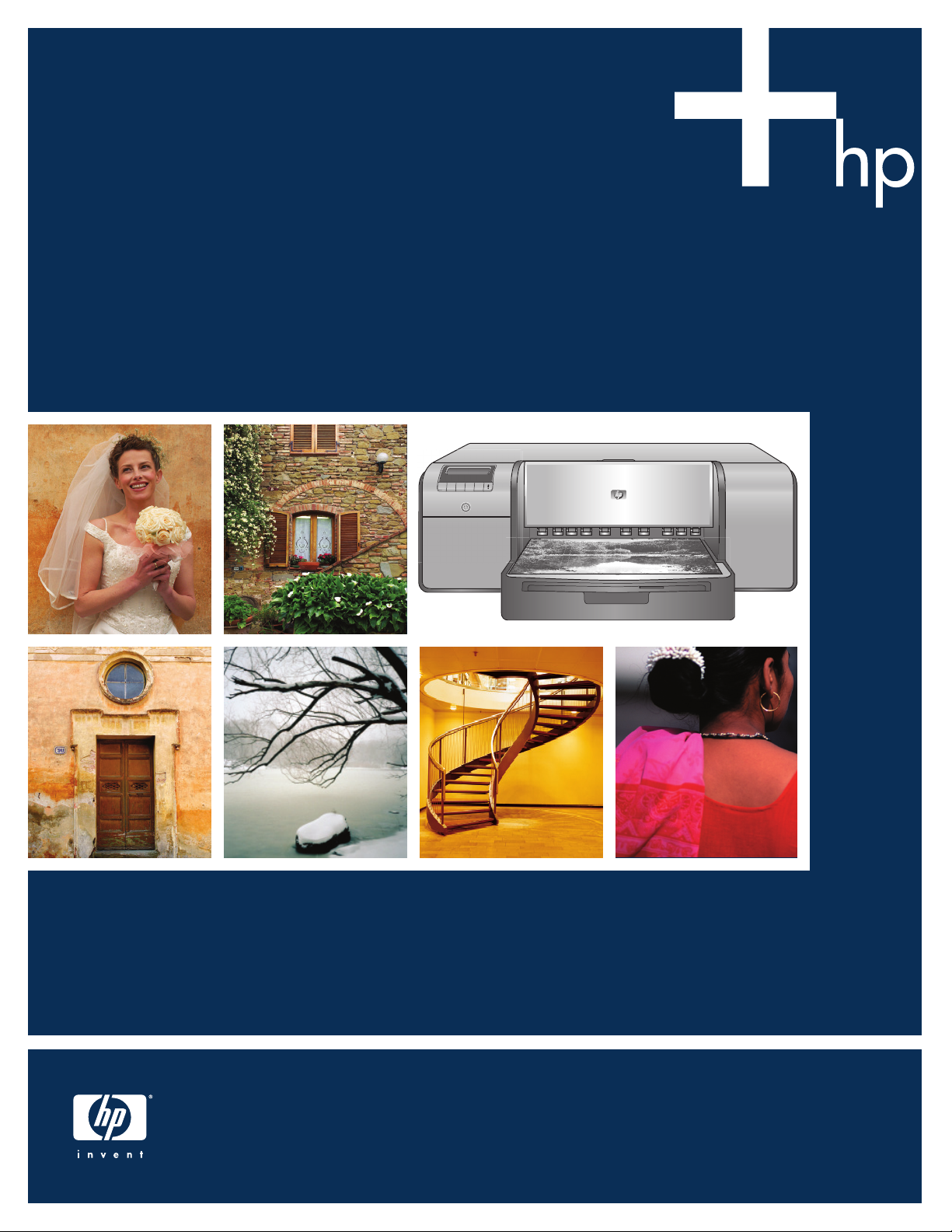
Quick Start
Guía rápida
Início rápido
HP Photosmart Pro B9100 series
Page 2
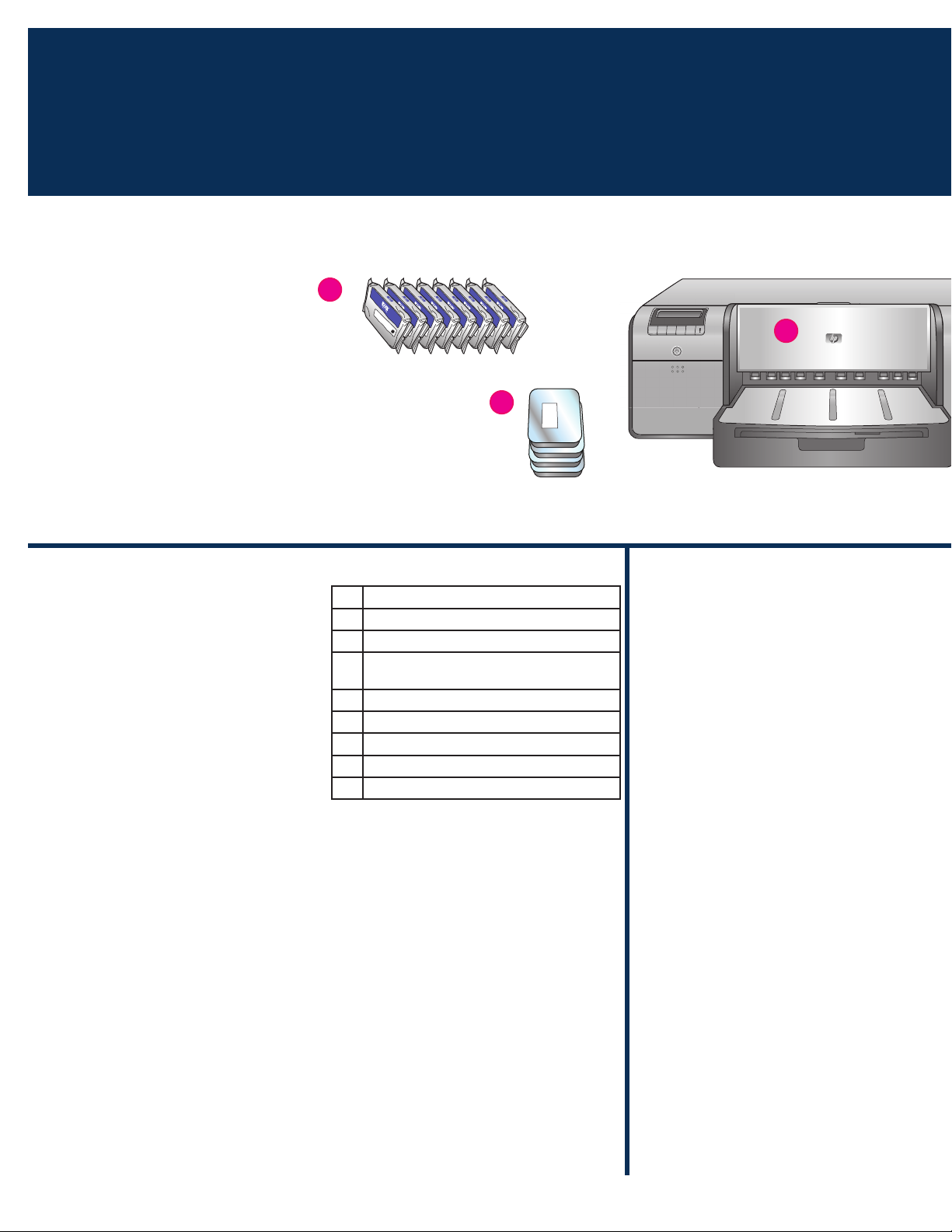
Unpack the printer
1
Desembalaje de la impresora
Desempacotar a impressora
English
Thank you for purchasing an HP Photosmart printer!
Read this booklet to learn how to set up the printer.
Windows users: If you are connecting your printer to
your computer with a USB cable,
USB cable
installation (page 11).
Important! Perform all of the setup steps in
the order shown. This is a one-time process
that will not need to be repeated.
Remove the tape and packaging from the
outside of the printer.
Important! Do not open the printer doors or trays yet. If
the door on the front of the printer (the specialty media
tray) opened during unpacking, return it to its upright
position.
until you are prompted during software
do not connect the
a
b
a Ink cartridges (8)
b Printheads (4)
c HP Photosmart Pro B9100 series printer
d USB cable (may not be included in all
countries/regions)
e Power cord
f User documentation
g Photo paper storage bag
h Calibration pack (paper for setup)
i HP Photosmart software on CD
c
Español
Gracias por haber adquirido la impresora
HP Photosmart. Lea este folleto para saber cómo
configurar esta impresora.
Usuarios de Windows: Si conecta la impresora al
equipo mediante un cable USB,
USB
hasta que no se le solicite durante la instalación
del software (pág. 11).
Importante Realice todos los pasos de
configuración tal y como se indican a
continuación. Se trata de un proceso único
que no tendrá que repetir.
Retire el embalaje y la cinta del exterior
de la impresora.
Importante No abra, todavía, las bandejas o las
puertas de la impresora. Si, durante el desembalaje,
la puerta de la parte frontal de la impresora
(la bandeja de soportes especiales) se abre vuélvala
a cerrar.
no conecte el cable
2
Page 3
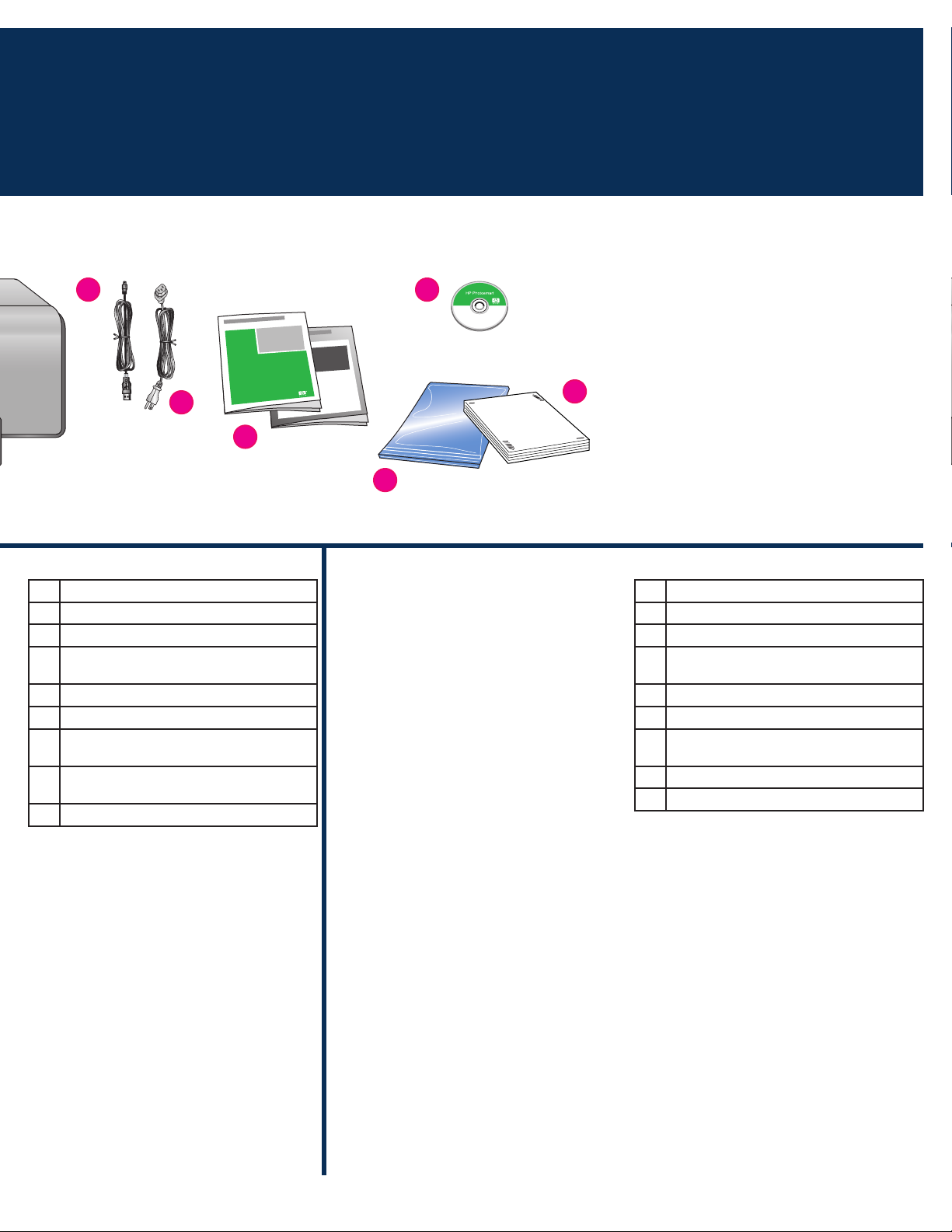
d
i
e
Cartuchos de tinta (8)
a
Cabezales de impresión (4)
b
Impresora HP Photosmart Pro B9100 series
c
Cable USB (puede que no se incluya en
d
todos los países/regiones)
Cable de alimentación
e
Documentación del usuario
f
Bolsa de almacenamiento del papel
g
fotográfico
Paquete de calibración (papel para la
h
configuración)
CD del software HP Photosmart
i
h
f
g
Português
Obrigado por adquirir uma impressora HP Photosmart!
Leia este livreto para aprender como configurar a
impressora.
Usuários do Windows: Se for conectar a impressora ao
computador usando um cabo USB,
USB
até ser solicitado durante a instalação do software
(página 11).
não conecte o cabo
Importante! Execute todas as etapas de
configuração na ordem indicada. Esse
é um processo de uma etapa que não
precisará ser repetido.
Remova a fita e a embalagem da parte
externa da impressora.
Importante! Não abra ainda as portas e bandejas
da impressora. Se a porta frontal da impressora (a
bandeja para mídia especial) abrir enquanto retira a
embalagem, coloque-a novamente na posição correta.
Cartuchos de tinta (8)
a
Cabeças de impressão (4)
b
Impressora HP Photosmart Pro B9100 series
c
Cabo USB (pode não ser incluído em todos
d
os países e regiões)
Cabo de alimentação de energia
e
Documentação do usuário
f
Embalagem de armazenamento de papel
g
fotográfico
Pacote de calibração (papel para configurar)
h
Software HP Photosmart em CD
i
3
Page 4
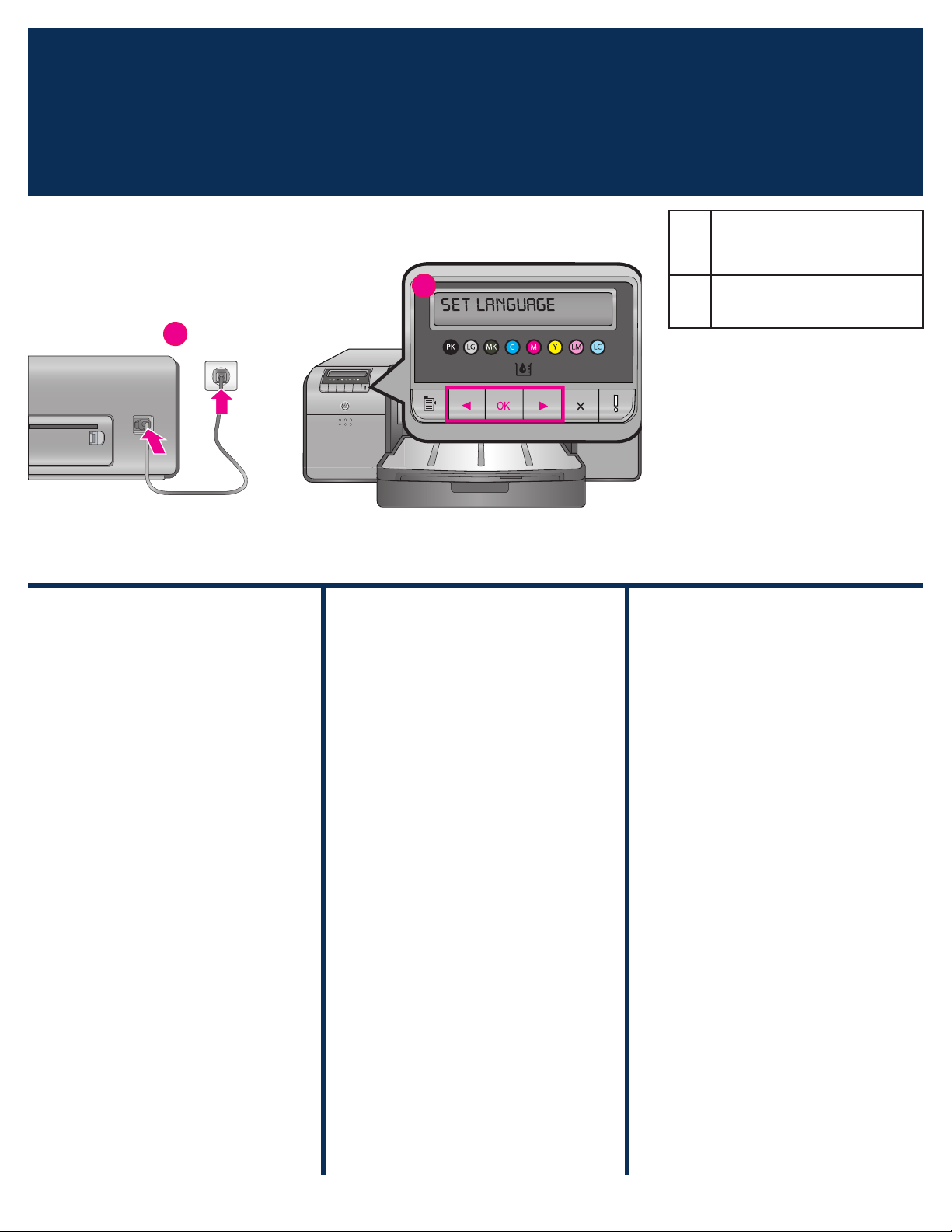
Connect the power and set the language
2
Conexión de la alimentación y configuración del idioma
Conectar o cabo de alimentação e definir o idioma
Power cord connection
a
Conexión del cable de alimentación
Conexão do cabo de alimentação
de energia
Printer screen
b
a
b
Pantalla de la impresora
Visor da impressora
English
Windows users: Do not connect the USB cable until you
are prompted during software installation.
1. Ensure that all the printer doors are closed.
2. Connect the power cord to the printer and to a
wall outlet (
Wait a few moments for the printer to start up.
3. When
printer screen (
•
•
From now on, the printer screen will use the language
you selected.
a). The printer turns on automatically.
Set Language [English] is displayed on the
b), do one of the following:
Press
OK if English is your language.
Press or until your language is displayed
on the screen, and then
press
OK.
Español
Usuarios de Windows: No conecte el cable USB hasta
que se le indique durante la instalación del software.
1. Asegúrese de que todas las puertas de la
impresora están cerradas.
2. Conecte el cable de alimentación a la impresora
y a una toma de la pared (
enciende automáticamente. Espere un momento
hasta que se encienda la impresora.
3. Cuando aparezca en la pantalla de la impresora
Set Language [English] (Seleccionar idioma
[Inglés])
(b), siga uno de los pasos siguientes:
Presione
•
Presione o hasta que su idioma
•
De ahora en adelante, la pantalla de la impresora
utilizará el idioma que haya seleccionado.
Aceptar si su idioma es el español.
aparezca en la pantalla y, a continuación,
presione
Aceptar.
a). La impresora se
Português
Usuários do Windows: Não conecte o cabo USB até
que seja solicitado durante a instalação do software.
1. Certifique-se de que todas as portas da
impressora estejam fechadas.
2. Conecte o cabo de alimentação à impressora
e a uma tomada (
automaticamente. Aguarde alguns segundos para
a impressora inicializar.
3. Quando Set Language [English] (Seleccionar
idioma [Inglés]) for exibido na tela da impressora
(
b), faça o seguinte:
Pressione
•
Pressione ou até que seu idioma seja
•
exibido na tela, e então pressione
A partir de agora, a tela da impressora exibirá o
idioma que você selecionou.
a). A impressora liga
OK se Inglês for o seu idioma.
OK.
4
Page 5
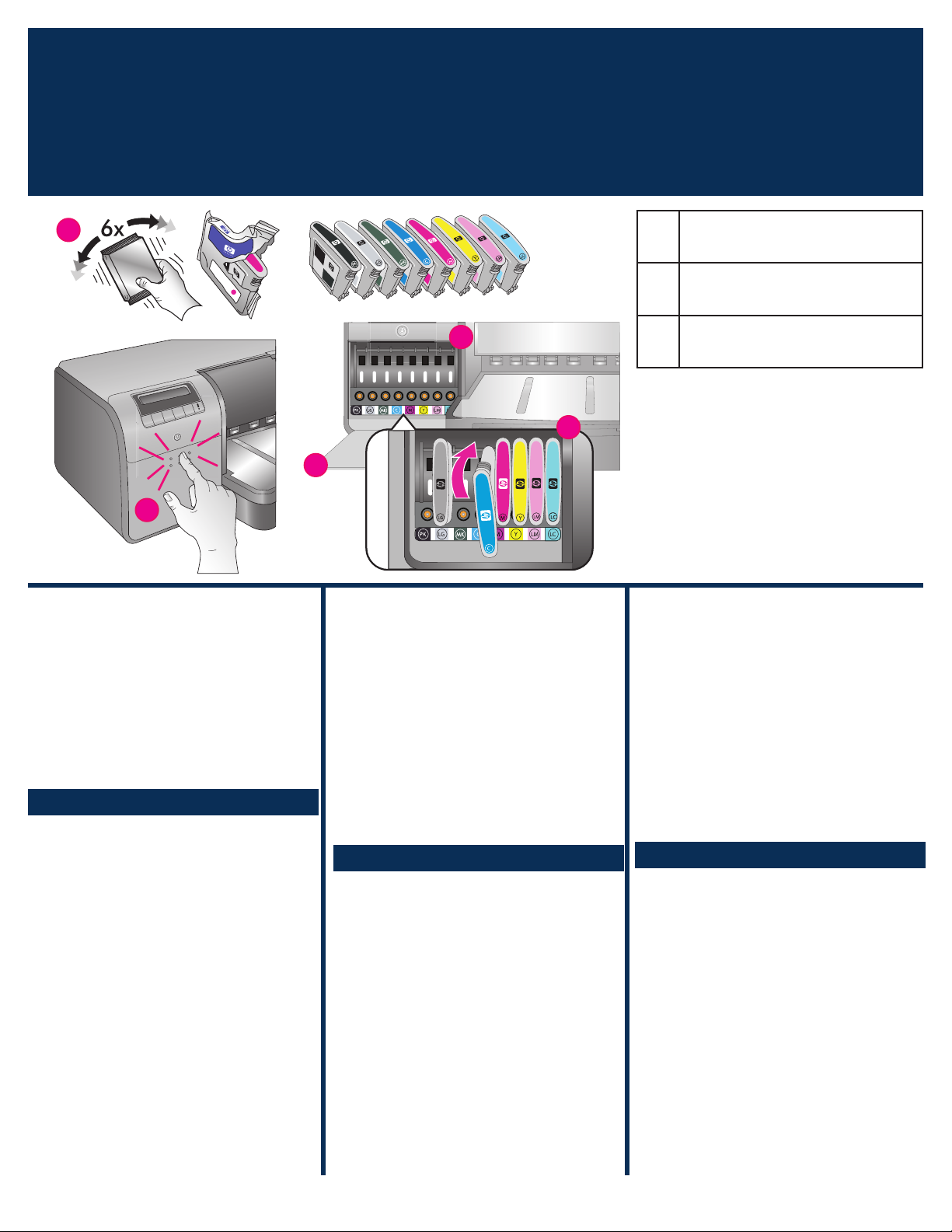
Install the ink cartridges
3
d
Instalación de los cartuchos de tinta
Instalar os cartuchos de tinta
e
c
c
Ink cartridge door
c
Puerta de los cartuchos de tinta
Porta do cartucho de tinta
Ink cartridges
d
Cartuchos de tinta
Cartuchos de tinta
Ink cartridge stalls
e
Compartimentos de cartuchos de tinta
Compartimentos de cartucho de tinta
e
English
Important! All eight ink cartridges must be
correctly installed for the printer to work.
1. Ensure that all the printer doors are closed.
2. Open the ink cartridge door (
raised bumps until the door clicks open.
3.
Before unwrapping the ink cartridges (d), shake
each one vigorously, at least six times.
4. Unwrap the ink cartridges. Insert each cartridge
into its color-coded stall (
cartridges to ensure proper contact.
5. Close the ink cartridge door.
c) by pressing the
e). Press firmly on the
Wait a few moments
The printer primes the ink cartridges to start the
flow of ink and purge air from the ink line.
Note: Ink in the cartridges included in the printer
box is used for printer initialization. Ink from
these cartridges, as well as from replacement
cartridges, is also used to keep print nozzles
clear and ink flowing smoothly.
6. Continue on to Remove the setup caps, on
page 6.
Español
Importante Para que la impresora funcione
los ocho cartuchos de tinta deben estar
instalados correctamente.
1. Asegúrese de que todas las puertas de la
impresora están cerradas.
2. Abra la puerta del cartucho de tinta (
presionando los puntos sobresalientes hasta que
se abra.
3.
Antes de desembalar los cartuchos de tinta (d),
agítelos con fuerza al menos seis veces.
4. Desembale los cartuchos. Introduzca cada
cartucho en su correspondiente compartimento de
color (
e). Presione los cartuchos con firmeza para
garantizar que encajan correctamente.
5. Cierre la puerta de los cartuchos de tinta.
c)
Espere un momento
La impresora prepara los cartuchos para iniciar el
flujo de tinta y purgar el aire de la línea de tinta.
Nota: La tinta de los cartuchos que se incluye
en la caja de la impresora se utiliza para el
proceso de inicio de la impresora. La tinta de
estos cartuchos, así como de los cartuchos de
sustitución, se utiliza también para mantener
limpios los inyectores de impresión y la suavidad
en el flujo de tinta.
6. Continuar en Eliminación de los cabezales
de impresión de instalación, en la pág 6.
Português
Importante! Todos os oito cartuchos de
tinta têm que estar corretamente instalados
para que a impressora funcione.
1. Certifique-se de que todas as portas da
impressora estejam fechadas.
2. Abra a porta do cartucho de tinta (
pressionando as saliências até que a porta abra
com um clique.
3.
Antes de desembalar os cartuchos de tinta (d),
agite-os vigorosamente seis vezes cada um.
4. Desembale os cartuchos de tinta. Insira cada
cartucho no seu compartimento identificado
por cor (
e). Pressione firme nos cartuchos para
garantir o encaixe adequado.
5. Feche a porta de cartucho de tinta.
c)
Aguarde alguns momentos
A impressora prepara os cartuchos para iniciar
o fluxo de tinta e retirar o ar da linha de tinta.
Nota: A tinta nos cartuchos fornecidos na caixa
da impressora é usada para a inicialização
da impressora. A tinta desses cartuchos, bem
como de cartuchos substitutos, é usada também
para manter os injetores limpos e funcionando
corretamente.
6. Continue em Remover os captadores de
instalação, na página 6
5
Page 6
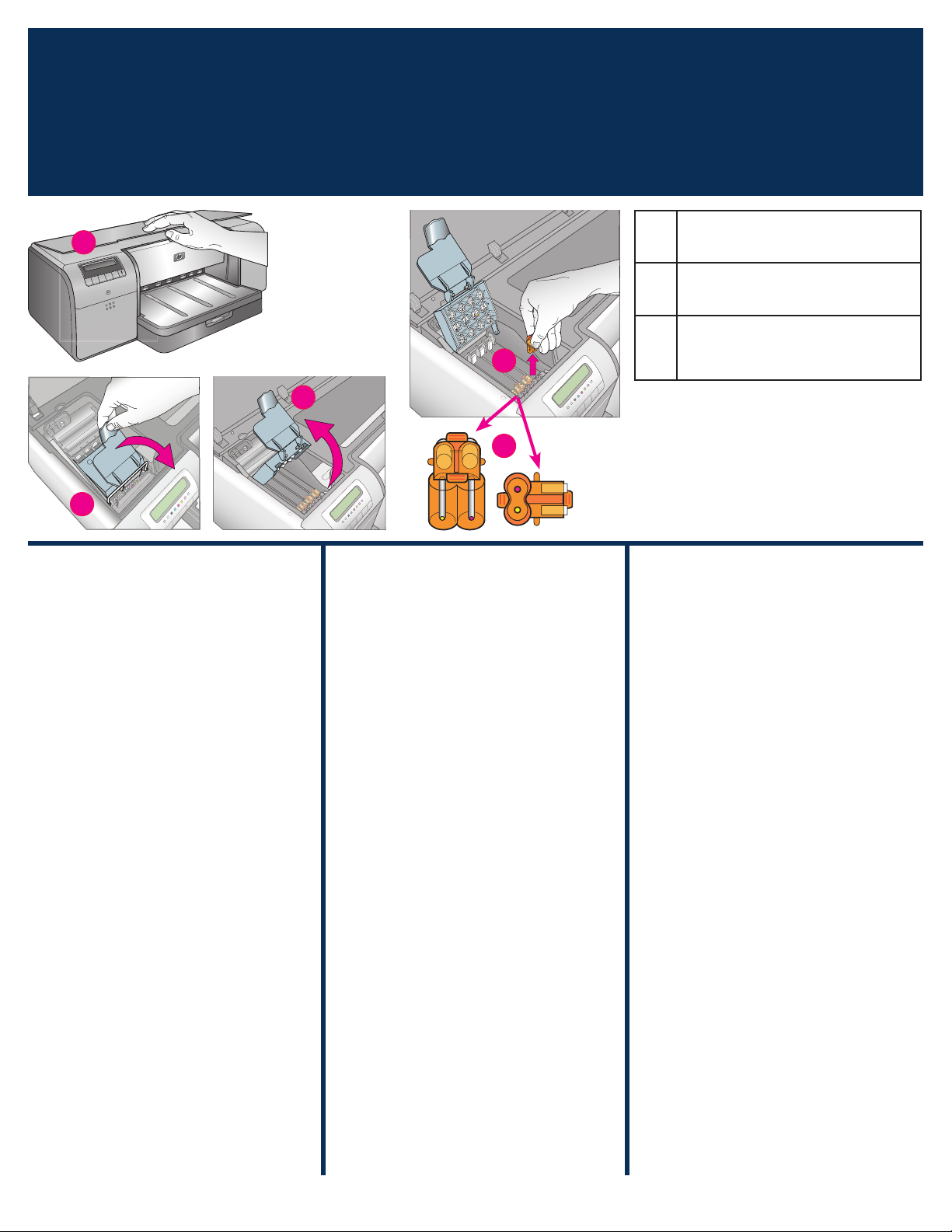
Remove the setup caps
4
Eliminación de los cabezales de impresión de instalación
Remover os captadores de instalação
a
b
b
English
1. When prompted to raise the top door (a) of the
printer, first remove the information sticker holding
it closed, and then open it. Remove the tape and
packaging from the
2. Raise the blue printhead assembly cover (
the cover forward by the handle, and then raise it
up out of the way.
3. Remove the four transparent orange setup caps
inside the printhead assembly. Grasp each cap
(
c) by its tabs and pull up firmly. The caps may be
difficult to remove.
It is normal for some of the setup caps to contain
ink, and others to be empty.
Note: If you receive an error message that the
priming is incomplete, then you must remove the
printheads if you have already installed them,
replace the setup caps, close the printhead
assembly cover, and close the top door. Review
the instructions in Install the ink cartridges, on
page 5, and make sure you installed the ink
cartridges properly. Close the ink cartridge door.
Wait a few moments for the printer to prime the
ink cartridges. When prompted on the printer
screen, open the top door and remove the orange
setup caps again.
4. Discard the caps.
Important! If you do not remove the setup caps, you
will not be able to install the printheads in the next
step.
inside of the printer.
b). Pull
c
c
Remove and discard
Retirar y eliminar
Remova e descarte
Español
1. Cuando se le solicite levantar la puerta superior
(
a) de la impresora, retire en primer lugar el
papel adhesivo informativo manteniéndola
cerrada y, a continuación, ábrala. Retire el
embalaje y la cinta del
2. Levante la cubierta azul del conjunto de
cabezales de impresión (
hacia delante con el asa y, a continuación,
levántela para que no moleste.
3. Retire los cuatro cabezales de impresión de
instalación naranja transparente dentro de los
cabezales de impresión. Sujete cada cabezal (
por la pestaña y tire con firmeza. Puede que sea
difícil retirar los cabezales.
Es normal que algunos de los cabezales de
impresión de instalación tengan tinta y otros no.
Nota: Si recibe un mensaje de error que indica
que la preparación es incompleta, deberá
retirar los cabezales de impresión si ya los ha
instalado, sustituir los cabezales de impresión de
instalación, cerrar la cubierta de los cabezales
de impresión y cerrar la puerta superior. Consulte
las instrucciones en Instalación de los cartuchos
de tinta, en la página 5 y asegúrese de haber
instalado los cartuchos de tinta de forma
adecuada. Cierre la puerta de los cartuchos de
tinta. Espere un momento hasta que la impresora
prepare los cartuchos de tinta. Cuando se le
solicite en la pantalla de la impresora, abra la
puerta superior y retire nuevamente los cabezales
de impresión naranjas.
4. Eliminación de los cabezales.
Importante Si no retira los cabezales de impresión
de instalación, no podrá instalar los cabezales en
el siguiente paso.
interior de la impresora.
b). Tire de la cubierta
Top door
a
Puerta superior
Porta superior
Printhead assembly cover
b
Cubierta de los cabezales de impresión
Tampa da cabeça de impressão
Transparent orange setup caps
c
Cabezales de impresión de instalación naranja
transparentes
Captadores de instalação laranja
Português
1. Quando for solicitado a levantar a porta superior
(
a) da impressora, remova primeiro o adesivo
informativo que a mantém fechada para, em
seguida, abri-la. Remova a fita e a embalagem
da parte interna da impressora.
2. Levante a tampa azul da cabeça de impressão
(
b). Puxe a tampa pela alça e levante-a para
retirá-la.
3. Remova do compartimento da cabeça de
impressão os quatro captadores de instalação
laranjas. Segure cada captador (
c)
puxe-os firmemente. Os captadores podem ser
difíceis de remover.
É normal que alguns dos captadores contenham
tinta e que outros estejam vazios.
Nota: Se você receber uma mensagem de erro
informando que a preparação não foi concluída,
deverá remover as cabeças de impressão
caso já tenham sido instaladas, recolocar os
captadores de instalação, fechar a tampa do
compartimento da cabeça de impressão e fechar
a porta superior. Leia as instruções em Instalar
os cartuchos de tinta, na página 5, e verifique
se instalou os cartuchos corretamente. Feche
a porta de cartucho de tinta. Aguarde alguns
segundos até a impressora preparar os cartuchos
de tinta. Ao ser solicitado no visor da impressora,
abra a porta superior e remova novamente os
captadores de instalação laranjas.
4. Descarte os captadores.
Importante! Se você não remover os captadores de
instalação, não será possível instalar as cabeças de
impressão na próxima etapa.
c) pela aba e
6
Page 7
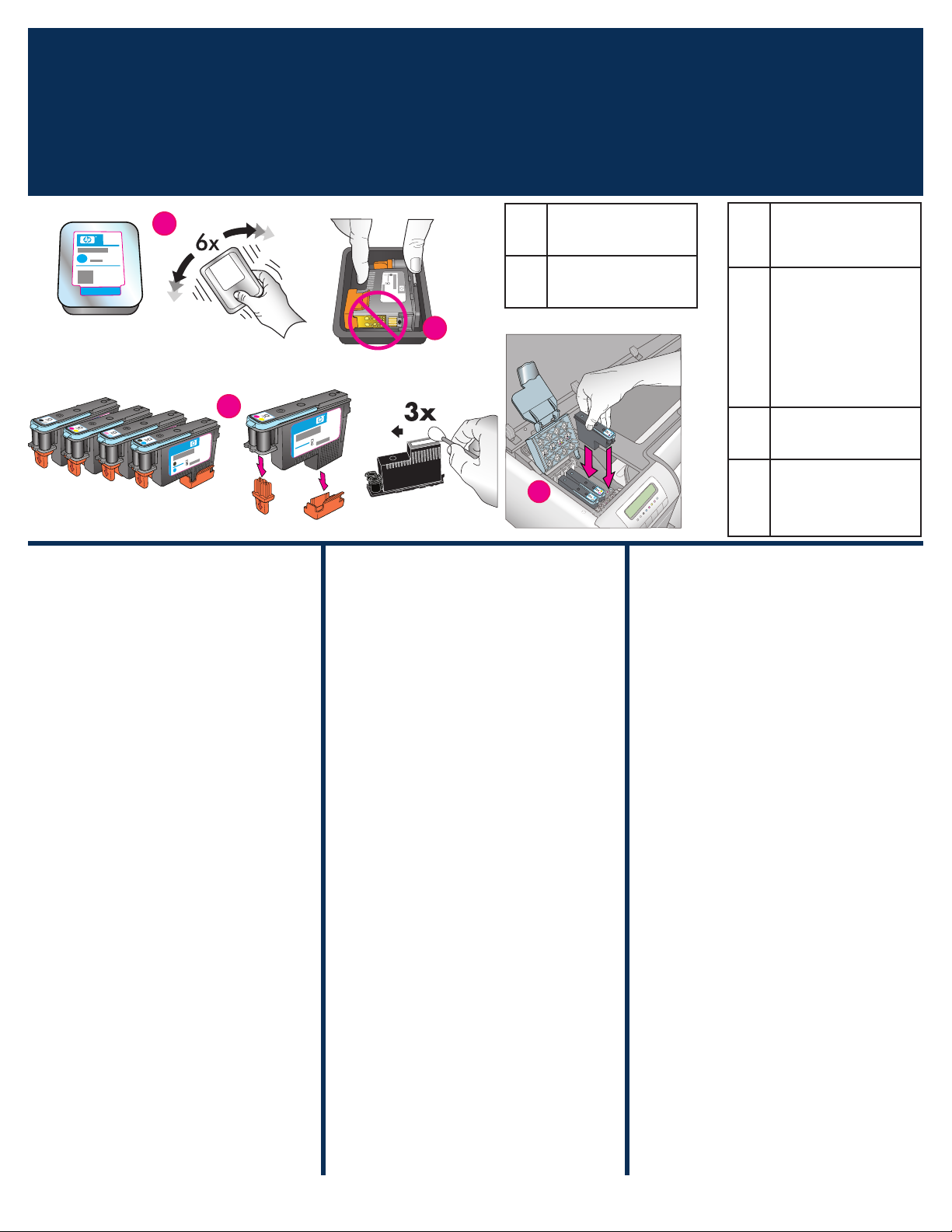
Install the printheads
5
Instalación de los cabezales de impresión
Instalar as cabeças de impressão
d
f
English
Important! All four printheads must be
correctly installed for the printer
to work.
Note: The printheads are designed to last the life of the
printer.
1.
Before unwrapping the printheads, shake each
package (
2. Open each printhead package.
gold-colored contacts
3. Remove and discard the orange protective covers
(
f). Do not shake the printheads after removing
the covers, as this can create air bubbles in the
ink.
Important! A pre-moistened swab (g) is included
in each printhead package. Open the swab and
use the foam tip of the swab to wipe along the
length of the nozzle plate (
above. Use a clean swab for each printhead, and
then discard the swab.
4. Insert each printhead into its color-coded stall (
Press straight down on the printhead until it is all
the way in.
5. Lower the open printhead assembly cover so that
it clips under the metal bar, and then fold the
cover back down to its original position.
6. Close the top door. When you do, the printer
initialization process begins.
Caution: Do not open any of the doors during this
process!
stop.
7. Continue on to Load the calibration pack in the
main tray, on page 8.
d) vigorously, at least six times.
Do not touch the
(e).
h) 3 times, as shown
i).
If you do, the printer initialization will
Printheads
d
Cabezales de impresión
Cabeças de impressão
Gold-colored contacts
e
Contactos de color dorado
Contatos em dourado
e
i
Español
Importante Los cuatro cabezales deben
estar instalados correctamente para que
funcione la impresora.
Nota: Los cabezales de impresión están diseñados
para tener la misma duración que la impresora.
1.
Antes de desenvolver los cabezales de impresión,
agite cada paquete (
veces.
2. Abra cada uno de los paquetes de los cabezales
de impresión.
dorado
3. Retire y elimine las cubiertas naranjas de
Importante Se incluye un bastoncillo previamente
4. Introduzca cada uno de los cabezales de
5. Baje la cubierta de los cabezales de impresión
6. Cierre la puerta superior. Una vez hecho esto,
7. Continuar en Carga del paquete de calibración
(e).
protección (
impresión tras haber movido las cubiertas, ya
que esto puede producir burbujas de aire en la
tinta.
humedecido (
cabezales de impresión. Abra el bastoncillo y
aplique la punta del bastoncillo para limpiar
a lo largo de la placa del inyector (
tal y como se muestra a continuación. Utilice
un bastoncillo limpio para cada cabezal de
impresión y, a continuación, retírelo.
impresión en su correspondiente compartimento
de color (
hacia abajo hasta que encajen en su sitio.
hasta que encaje bajo la barra metálica y, a
continuación, baje la cubierta hasta que alcance
su posición original.
comienza el proceso de inicio de la impresora.
Precaución: ¡No abra ninguna puerta durante
este proceso!
de la impresora se detendrá.
en la bandeja principal, en la página 8.
f). No mueva los cabezales de
i). Presione los cabezales de impresión
d) con fuerza al menos seis
No toque los contactos de color
g) en cada paquete de los
h) 3 veces,
Si lo hace, el proceso de inicio
Orange protective covers
f
Cubiertas naranjas de
protección
Tampas de proteção laranjas
Pre-moistened swab for
g
wiping the printhead nozzles
Bastoncillo humedecido
previamente para la limpieza
de los inyectores de los
cabezales
Haste de algodão
umedecida para limpar
os injetores da cabeça de
impressão
Nozzle plate
h
Placa del inyector
Placa dos injetores
Printhead stalls
i
Compartimentos de los
cabezales de impresión
Compartimentos de cabeça
de impressão
Português
Importante! Todas as quatro cabeças de
impressão têm que estar corretamente
instaladas para que a impressora
funcione.
Nota: As cabeças de impressão são projetadas para
ter a mesma duração que a impressora.
1.
Antes de desembalar as cabeças de impressão,
agite cada embalagem (
vezes cada uma.
2. Abra cada embalagem das cabeças
de impressão. Não toque nos contatos em
dourado (
3. Remova e descarte as tampas de proteção
laranja (
após remover as tampas, pois isso pode criar
bolhas de ar na tinta.
Importante! Uma haste de algodão umedecida
(
g) é fornecida em cada embalagem de cabeça
de impressão. Desembale a haste de algodão
e use a ponta macia para limpar ao longo da
placa do injetor (
acima. Use uma haste limpa para cada cabeça
de impressão e, em seguida, descarte a haste.
4. Insira cada cabeça de impressão no seu
compartimento identificado por cor (
diretamente na cabeça de impressão até que ela
esteja completamente encaixada.
5. Abaixe a tampa da cabeça de impressão para
que ela prenda na barra de metal e, em seguida
abaixe a tampa novamente para a sua posição
original.
6. Feche a porta superior. Ao fazer isso, o processo
de inicialização da impressora será iniciado.
Cuidado: Não abra nenhuma das portas durante
o processo! Se fizer isso, a inicialização da
impressora vai parar.
7. Continue em Carregar o pacote de calibração
na bandeja principal, na página 8.
e).
f). Não agite as cabeças de impressão
d) vigorosamente seis
h) 3 vezes, como mostrado
i). Pressione
7
Page 8

Load the calibration pack in the main tray
6
Carga del paquete de calibración en la bandeja principal
Carregar o pacote de calibração na bandeja principal
a
English
During the printer initialization process, the printer
prompts you to load the calibration pack in the
main tray. The calibration pack is a pack of glossy
media that came in the printer box. It is used to print
initialization, alignment, and calibration pages.
1. Remove the output tray (
the sides of the tray with both hands and sliding it
out toward you. The main tray is now accessible.
2. Take the calibration pack out of its packaging
and remove the flyer. Place the calibration pack
into the main tray (
the glossy side facing down
against the right side of the tray, and against the
paper stops (
climb over the paper stops, or it will jam.
3. Adjust the paper-width (
guides so they rest gently against the edges of
the paper.
Important! Check that the paper is lying flat in
the tray, so that it does not jam inside the printer.
4. Slide the output tray back into place.
5. Pull out the output tray extension (
the output tray with one hand and pulling out the
extension with your other hand.
6. Flip up the paper catch (
output tray extension to prevent paper from falling
onto the floor.
7. When you finish loading the calibration pack,
press
Several pages will print.
comprehensive initialization process that will last
between 30 and 60 minutes.
time to install the printer software.
c). Ensure that the paper does not
OK. The printer begins initializing.
a) completely by grasping
b), in portrait orientation with
. Align the paper
d) and paper-length (e)
f) by holding
g) at the end of the
This is a one-time,
You may use this
a
b
If you receive an error message during this process,
see the Error messages section in the Troubleshooting
chapter of the User Guide.
When
Ready is displayed on the printer screen, the
printer initialization is complete.
The ink level for each cartridge is shown on the printer
screen.
Note: The ink levels shown are an estimate only. Actual
ink volumes may vary.
Since the calibration pack is HP Advanced Photo
Paper, you can use any left-over paper from the printer
initialization for printing photos.
Note:
See Load a stack of paper in the main tray on
page 18 for more information about loading paper
after you set up the printer.
Output tray
a
Bandeja de salida
Bandeja de Saída
Main tray
b
Bandeja principal
Bandeja Principal
Paper stops
c
Tope del papel
Limitador de papel
Paper-width guide
d
Guía de anchura del papel
Guia de largura do papel
Español
Durante el proceso de inicio de la impresora,
la impresora le solicitará que cargue el paquete
de calibración en la bandeja principal. El paquete
de calibración es un paquete de soportes brillantes
que se incluye en la caja de la impresora. Se utiliza
para imprimir las páginas de calibración, alineación
e inicio.
1. Retire completamente la bandeja de salida
(
a) sujetando los laterales con las dos manos
y deslizándola hacia usted. Ahora se puede
acceder a la bandeja principal.
2. Saque el paquete de calibración del envoltorio
y retire la octavilla. Coloque el paquete de
calibración en la bandeja principal (
la cara de impresión brillante hacia abajo
y orientación vertical.
extremo derecho de la bandeja y con el tope
del papel (
sobresale del tope del papel o se atascará.
3. Ajuste las guías de anchura (
papel (
en los bordes del papel.
Importante Compruebe que el papel no está
doblado en la bandeja, de modo que no se
atasque dentro de la impresora.
4. Deslice la bandeja de salida hacia su posición
original.
5. Saque la extensión de la bandeja de salida (
sujetando la bandeja de salida con una mano
y tirando de la extensión hacia fuera con la otra.
6. Levante el tope del papel (
extensión de la bandeja de salida para evitar
que el papel caiga al suelo.
c). Asegúrese de que el papel no
e), de modo que se apoyen ligeramente
Alinee el papel con el
g) al final de la
b), con
d) y longitud del
f)
8
Page 9

c
g
Paper-length guide
e
Guía de longitud del papel
Guia de comprimento do papel
Output tray extension
f
Extensión de la bandeja de salida
Extensão da bandeja de saída
Paper catch
g
Tope del papel
Bloqueador do papel
d
e
7. Cuando haya terminado de cargar del paquete
de calibración, presione
comienza el proceso de inicio.
proceso de inicio único y completo que durará
entre 30 y 60 minutos.
tiempo para llevar a cabo la instalación del
software de la impresora.
Si recibe un mensaje de error durante este proceso,
consulte la sección de mensajes de error en el capítulo
Solución de problemas de la Guía de usuario.
Cuando aparezca Preparada en la pantalla de la
impresora, el proceso de inicio se habrá completado.
Se muestra en la pantalla de la impresora el nivel de
tinta para cada cartucho.
Nota: Los niveles de tinta que se muestran son
aproximados. Es posible que los volúmenes reales
varíen.
Puesto que el paquete de calibración es papel
fotográfico avanzado HP, puede utilizar cualquier
papel sobrante del proceso de inicio de la impresora
para imprimir fotografías.
Nota:
Para obtener más información acerca de cómo
cargar el papel tras la configuración de la impresora
consulte Carga de una pila de papel en la bandeja
principal en la página 18.
OK. La impresora
Se trata de un
Puede aprovechar este
f
g
Português
Durante o processo de inicialização da impressora, ela
solicitará que você carregue o pacote de calibração
na bandeja principal. O pacote de calibração é uma
embalagem com mídia brilhante fornecida com a
impressora. Ele é usado para imprimir páginas de
inicialização, alinhamento e calibração.
1. Remova a bandeja de saída (
segurando os dois lados com as mãos e
deslizando-a para fora em sua direção. A
bandeja principal está agora acessível.
2. Desembale o pacote de calibração e remova
o folheto. Coloque o pacote de calibração na
bandeja principal (
virado para baixo e na orientação retrato. Alinhe
o papel contra o lado direito da bandeja e as
guias de papel (
não está por cima das guias de papel, ou ele
atolará.
3. Ajuste as guias de largura (
papel (
e) para que elas se apóiem gentilmente
sobre as bordas do papel.
Importante! Verifique se o papel está plano
na bandeja, para que não ocorra atolamento.
4. Deslize a bandeja de saída de volta para
o lugar.
5. Retire a extensão da bandeja de saída (
segurando a bandeja de saída com uma mão
e retirando a extensão com a outra mão.
6. Levante o recolhedor de papel (
extensão da bandeja de saída para evitar que
o papel caia no chão.
b), com o lado brilhante
c). Certifique-se de que o papel
a) completamente
d) e comprimento do
f)
g) no final da
7. Ao terminar de carregar o pacote de calibração,
pressione OK. A impressora começa a ser
inicializada. Várias páginas serão impressas.
Esse processo de inicialização é feito apenas uma
vez e deve durar entre 30 e 60 minutos.
pode usar esse tempo para instalar o software
da impressora.
Se receber uma mensagem de erro durante esse
processo, consulte a seção Mensagens de erro no
capítulo Solução de problemas do Guia do Usuário.
Quando Pronto for exibido na tela da impressora,
a inicialização da impressora estará concluída.
O nível de tinta de cada cartucho é mostrado no visor
da impressora.
Nota: Os níveis de tinta mostrados são apenas uma
estimativa. Os volumes de tinta reais podem variam.
Como o pacote de calibração contém papel
HP Advanced Photo, você pode usar o papel que
restar da inicialização da impressora para imprimir
suas fotos.
Nota:
Consulte Colocar papel na bandeja principal
na página 18 para obter mais informações sobre
o carregamento de papel após ter configurado a
impressora.
Você
9
Page 10

USB installation (Mac)
7
Instalación USB (Mac)
Instalação USB (Mac)
a
b
English
For Mac Ethernet network installation, see page 12.
Mac® OS X 10.2.8
1. Connect the USB cable to the computer (a) and to
the USB port on the back of the printer (
Note: It’s OK to plug in the USB cable while the
printer is initializing.
2. Download the Mac
from www.hp.com/support.
3. Follow the onscreen installation instructions.
Mac® OS X 10.3.x and later
1. Connect the USB cable to the computer (a) and to
the USB port on the back of the printer (
Note: It’s OK to plug in the USB cable while the
printer is initializing.
2. Insert the HP Photosmart CD (
and then double-click the
3. Double-click the
4. Enter the name and password used to administer
your Mac, and then click
5. Select your language, and then select
HP Photosmart Pro B9100 series as the device.
Follow the onscreen instructions.
6. When the HP Photosmart Installer window is
displayed, choose
and then click
7. C l i c k
8. When the HP Setup Assistant is displayed, click
9. Highlight the HP Photosmart Pro B9100 series
10. When the Congratulations page is displayed,
Continue to run the HP Setup Assistant.
Next.
printer, and then click
listed in the window, make sure that the printer is
on and the USB cable is connected to the printer.
click
Finish.
®
OS X 10.2.8 printer driver
c) into the computer,
HP Photosmart Installer icon.
Install.
CD icon on the desktop.
OK.
Easy Install or Custom Install,
Next. If the printer is not
10
b).
b).
Mac
a
b
Español
Para obtener información sobre la instalación de red
Ethernet en Macintosh, consulte la página 12.
Mac® OS X 10.2.8
1. Conecte el cable USB al equipo (a) y al puerto
USB de la parte posterior de la impresora (
Nota: Se puede conectar el cable USB mientras
la impresora se está iniciando.
2. Descargue el controlador de la impresora
3. Siga las instrucciones de instalación que
Mac® OS X 10.3.x y superior
1. Conecte el cable USB al equipo (a) y al puerto
Nota: Se puede conectar el cable USB cable
2. Introduzca el CD de HP Photosmart (
3. Haga doble clic en el icono del programa de
4. Introduzca el nombre y contraseña utilizado para
5. Seleccione el idioma y, a continuación,
6. Cuando aparezca la ventana del programa
7. Haga clic en Continue (Continuar) para ejecutar
8. Cuando aparezca el asistente de instalación
9. Resalte la impresora HP Photosmart Pro B9100
10. Cuando aparezca la página de Enhorabuena,
®
Mac
OS X 10.2.8 de la página Web
www.hp.com/support.
aparecen en pantalla.
USB de la parte posterior de la impresora (
mientras la impresora se está iniciando.
equipo y haga doble clic en el icono del CD
que aparece en el escritorio.
instalación de HP Photosmart.
administrar el Mac y, a continuación, haga clic
en Aceptar.
HP Photosmart Pro B9100 series como
dispositivo. Siga las instrucciones que aparecen
en pantalla.
de instalación de HP Photosmart, seleccione
Easy Install (Instalación sencilla) o Custom
Install (Instalación personalizada) y haga clic
en Instalar.
el asistente de instalación de HP.
de HP, haga clic en Siguiente.
series y, a continuación, haga clic en Siguiente.
Si el nombre de la impresora no aparece en
la ventana, asegúrese de que la impresora esté
encendida y de que el cable USB esté conectado
a ésta.
haga clic en Finalizar.
c) en el
b).
b).
c
Português
Para instalação de rede Ethernet para Mac, consulte
a página 12.
Mac® OS X 10.2.8
1. Conecte o cabo USB ao computador (a) e à
porta USB na parte posterior da impressora (
Nota: Você pode conectar o cabo USB durante
a inicialização da impressora.
2. Baixe o driver de impressora para
3. Siga as instruções de instalação na tela.
Mac® OS X 10.3.x e posterior
1. Conecte o cabo USB ao computador (a) e à
Nota: Você pode conectar o cabo USB durante
2. Insira o CD da HP Photosmart (c) no computador
3. Clique duas vezes no ícone do instalador da
4. Digite o nome e a senha usada para administrar
5. Selecione seu idioma e, em seguida, selecione
6. Quando a janela do instalador da HP Photosmart
7. Clique em Continuar para executar o Assistente
8. Quando o Assistente de Configuração da HP for
9. Destaque a impressora HP Photosmart Pro B9100
10. Quando a tela Parabéns for exibida, clique em
®
Mac
OS X 10.2.8 em www.hp.com/support.
porta USB na parte posterior da impressora (
a inicialização da impressora.
e clique duas vezes em seu ícone exibido na área
de trabalho.
HP Photosmart.
o Mac, e então clique em OK.
HP Photosmart Pro B9100 series como o
dispositivo. Siga as instruções na tela.
for exibida, escolha Instalação Rápida ou
Instalação Personalizada, e clique em Instalar.
de Configuração da HP.
exibido, clique em Avançar.
series e clique em Avançar. Se a impressora não
estiver listada na janela, verifique se ela está
ligada e se o cabo USB está conectado a ela.
Concluir.
b).
b).
Page 11

USB installation (Windows)
7
Instalación USB (Windows)
Instalação USB (Windows)
Windows
f
d
e
English
Windows® 2000 Professional, XP Home,
XP Professional, Professional x64
For Windows Ethernet network installation, see
page 14.
Important! Do not connect the USB cable
until you are prompted.
1. Insert the HP Photosmart CD (d) into the
computer.
If instructions do not appear, select
Windows
to the CD-ROM drive where you inserted the
HP Photosmart software CD. Double-click the
setup.exe file and then click OK.
Note: If the Found New Hardware screen is
displayed (
and restart the installation.
2. Click
(
f) to install the software.
3. When prompted (
the computer (
of the printer (
longer on older systems) to establish a connection
and copy the files.
Note: It’s OK to plug in the USB cable while the
printer is initializing.
4. When the Congratulations page is displayed, the
installation is complete. You may click
Page
Start menu, click Browse, and navigate
e), click Cancel, unplug the USB cable,
Install and follow the onscreen instructions
g), connect the USB cable to
h) and to the USB port on the back
i). It may take several minutes (or
to verify the connection.
Run from the
Print a Test
g
Español
Windows® 2000 Professional, XP Home,
XP Professional, Professional x64
Para obtener información sobre la instalación de una
red Ethernet en Windows, consulte la página 14.
Importante No conecte el cable USB hasta
que se le indique.
1. Inserte el CD de HP Photosmart (d) en el equipo.
Si no aparecen instrucciones, seleccione Ejecutar
en el menú Inicio de Windows, haga clic en
Examinar y navegue a la unidad de CD-ROM
donde insertó el CD del software HP Photosmart.
Haga doble clic en el archivo setup.exe y,
a continuación, haga clic en Aceptar.
Nota: Si aparece la pantalla Found New
Hardware (Nuevo hardware encontrado) (
haga clic en Cancelar, desconecte el cable
USB y reinicie la instalación.
2. Haga clic en Instalar y siga las instrucciones que
aparecen en pantalla (
3. Cuando se le solicite, conecte el cable USB
al equipo (
posterior de la impresora (
minutos (posiblemente más en sistemas antiguos)
en establecer una conexión y copiar los archivos.
Nota: Se puede conectar el cable USB cable
mientras la impresora se está iniciando.
4. Cuando aparezca la página de Enhorabuena, la
instalación ha finalizado. Haga clic en Imprimir
página de prueba para comprobar la conexión.
g) y al puerto USB (h)de la parte
f) para instalar el software.
i). Puede tardar varios
e),
h
i
h
i
Português
Windows® 2000 Professional, XP Home,
XP Professional, Professional x64
Para instalação de rede Ethernet para Windows,
consulte a página 14.
Importante! Não conecte o cabo USB até
que seja solicitado.
1. Insira o CD da HP Photosmart (d) no computador.
Se as instruções não aparecerem, selecione
Executar no menu Iniciar do Windows, clique em
Procurar e navegue para a unidade de CD-ROM
onde inseriu o CD do software HP Photosmart.
Clique duas vezes no arquivo setup.exe e em
seguida clique em OK.
Nota: Se a tela Novo Hardware Encontrado
for exibida (
o cabo USB e reinicie a instalação.
2. Clique em Instalar e siga as instruções na tela
(
f) para instalar o software.
3. Quando solicitado (
computador (
da impressora (
(ou mais tempo em sistemas mais antigos) para
estabelecer a conexão e copiar os arquivos.
Nota: Você pode conectar o cabo USB durante
a inicialização da impressora.
4. Quando a página Parabéns for exibida, a
instalação estará completa. Você pode clicar em
Print a Test Page (Imprimir uma página de teste)
para verificar a conexão.
e), clique em Cancelar, desconecte
g), conecte o cabo USB ao
h) e à porta USB na parte posterior
i). Pode levar vários minutos
11
Page 12

Ethernet network installation (Mac)
7
Instalación de una red Ethernet (Mac)
Instalação de rede Ethernet (Mac)
Mac
English
For Mac USB installation, see page 10.
You need the following to connect the printer to a
network:
• A CAT-5 ethernet cable with an RJ-45 plug.
(This is not the same as a USB cable or a regular
phone wire, either of which can damage the
printer or other network devices if used for this
purpose.)
• A network access point such as a hub, router,
or switch with an open port.
Connect the network cable
1. Remove the plastic plug (a) from the ethernet
port on the back of the printer, and discard it.
2. Connect one end of the ethernet cable to the
back of the printer (
Note: It’s OK to plug in the ethernet cable while
the printer is initializing.
3. Connect the other end of the cable to an empty
port on the hub, router, or switch (
Do not connect the printer directly to a computer
using an ethernet cable. Peer-to-peer networking is
not supported.
Install the printer software
Important! Install the software on every computer from
which you will print to the HP Photosmart printer.
Mac® OS X 10.2.8
1. Download the Mac® OS X 10.2.8 printer driver
from www.hp.com/support.
2. Follow the onscreen installation instructions.
Mac® OS X 10.3.x and later
1. Insert the HP Photosmart CD (d) into the computer,
and then double-click the
2. Double-click the
3. Enter the name and password used to administer
your Mac, and then click
4. Select your language, and then select
HP Photosmart Pro B9100 series as the device.
Follow the onscreen instructions.
5. When the HP Photosmart Installer window is
displayed, choose
and then click
b).
c).
CD icon on the desktop.
HP Photosmart Installer icon.
OK.
Easy Install or Custom Install,
Install.
a
b
6. Click Continue to run the HP Setup Assistant.
7. When the HP Setup Assistant is displayed, click
Next.
8. Highlight the HP Photosmart Pro B9100 series
printer, and then click
listed in the window, make sure that the printer
is on and the network cable is connected to the
printer.
9. Follow the onscreen instructions to set up your
printer using the Printer Setup Utility.
10. Click
11. When the Congratulations page is displayed,
click
Next.
Finish.
Next. If the printer is not
c
Español
Para obtener información sobre la instalación USB en
Mac, consulte la página 10.
Deberá disponer de los siguientes elementos para
conectar la impresora a la red:
• Un cable ethernet CAT-5 con conector RJ-45.
(No se trata de un cable USB ni de un cable de
línea telefónica normal, ambos podrían dañar la
impresora o los dispositivos en red si se utilizan
para este propósito.)
• Un punto de acceso a red, como un enrutador,
concentrador o conmutador con un puerto
abierto.
Conexión del cable de red
1. Retire el conector de plástico (a) del puerto
ethernet de la parte posterior de la impresora
y elimínelo.
2. Conecte un extremo del cable ethernet a la parte
posterior de la impresora (
Nota: Se puede conectar el cable ethernet
mientras la impresora se está iniciando.
3. Conecte el otro extremo del cable a un
puerto vacío del concentrador, enrutador
o conmutador (
No conecte la impresora directamente a un equipo
con un cable ethernet. La instalación de redes entre
iguales no está admitida.
c).
Instalación del software de la impresora
Importante Instale el software en cada uno de lo
equipos desde los que vaya a enviar trabajos para
imprimir en la impresora HP Photosmart.
Mac® OS X 10.2.8
1. Descargue el controlador de la impresora
2. Siga las instrucciones de instalación que
Mac® OS X 10.3.x y superior
1. Introduzca el CD de HP Photosmart (d) en el
2. Haga doble clic en el icono del programa de
®
Mac
OS X 10.2.8 de la página Web
www.hp.com/support.
aparecen en pantalla.
equipo y haga doble clic en el icono del CD
que aparece en el escritorio.
instalación de HP Photosmart.
b).
12
Page 13

3. Introduzca el nombre y contraseña utilizado para
administrar el Mac y, a continuación, haga clic
en Aceptar.
4. Seleccione el idioma y, a continuación,
HP Photosmart Pro B9100 series como
dispositivo. Siga las instrucciones que
aparecen en pantalla.
5. Cuando aparezca la ventana del programa
de instalación de HP Photosmart, seleccione
Easy Install (Instalación sencilla) o Custom Install
(Instalación personalizada) y haga clic en
Instalar.
6. Haga clic en Continue (Continuar) para ejecutar
el asistente de instalación de HP.
7. Cuando aparezca el asistente de instalación de
HP, haga clic en Siguiente.
8. Resalte la impresora HP Photosmart Pro B9100
series y, a continuación, haga clic en Siguiente.
Si el nombre de la impresora no aparece
en la ventana, asegúrese de que la impresora
esté encendida y de que el cable de red esté
conectado a ésta.
9. Siga las instrucciones que aparecen en pantalla
para instalar la impresora con la Utilidad de
configuración de la impresora.
10. Haga clic en Siguiente.
11. Cuando aparezca la página de Enhorabuena,
haga clic en Finalizar.
Português
Para obter informações sobre a instalação USB em
Mac, consulte a página 10.
São necessários os seguintes componentes para
conectar a impressora à uma rede:
• Um cabo Ethernet CAT-5 com um conector RJ-45.
(Esse cabo é diferente de um cabo USB ou de um
fio telefônico comum, os quais podem danificar
a impressora ou outros dispositivos de rede se
utilizados com este propósito.)
• Um ponto de acesso de rede, como um hub,
roteador ou comutador com uma porta aberta.
Conecte o cabo da rede
1. Remova o conector de plástico (a) da porta
de Ethernet na parte traseira da impressora,
e descarte-o.
2. Conecte uma extremidade do cabo Ethernet na
parte traseira da impressora (
Nota: Você pode conectar o cabo Ethernet
durante a inicialização da impressora.
3. Conecte a outra extremidade do cabo Ethernet
a uma porta disponível no hub, roteador ou
comutador (
Não conecte a impressora diretamente a um
computador usando um cabo Ethernet. A impressora
não é compatível com a conexão em rede ponto a
ponto.
c).
b).
Instale o software da impressora
Importante! Instale o software em cada computador
a partir do qual você imprimirá na HP Photosmart.
Mac® OS X 10.2.8
1. Baixe o driver de impressora para
2. Siga as instruções de instalação na tela.
Mac® OS X 10.3.x e posterior
1. Insira o CD da HP Photosmart (d) no computador
2. Clique duas vezes no ícone do instalador da
3. Digite o nome e a senha usada para administrar
®
Mac
OS X 10.2.8 em www.hp.com/support.
e clique duas vezes em seu ícone exibido na área
de trabalho.
HP Photosmart.
o Mac, e então clique em OK.
d
4. Selecione seu idioma e, em seguida, selecione
HP Photosmart Pro B9100 series como o
dispositivo. Siga as instruções na tela.
5. Quando a janela do instalador da HP Photosmart
for exibida, escolha Instalação Rápida ou
Instalação Personalizada, e clique em Instalar.
6. Clique em Continuar para executar o Assistente
de Configuração da HP.
7. Quando o Assistente de Configuração da HP
for exibido, clique em Avançar.
8. Destaque a impressora HP Photosmart Pro B9100
series e clique em Avançar. Se a impressora não
estiver listada na janela, verifique se ela está
ligada e se o cabo de rede está conectado a ela.
9. Siga as instruções na tela para configurar a
impressora usando o Utilitário de configuração
de impressora
10. Clique em Avançar.
11. Quando a tela Parabéns for exibida, clique em
Concluir.
13
Page 14

Ethernet network installation (Windows)
7
Instalación de una red Ethernet (Windows)
Instalação de rede Ethernet (Windows)
Windows
English
Windows® 2000 Professional, XP Home,
XP Professional
Note: Networking with XP Professional x64 systems is
not supported.
For Windows USB installation, see page 11.
You need the following to connect the printer to a
network:
• A CAT-5 ethernet cable equipped with an RJ-45
plug. (This is not the same as a USB cable or a
regular phone wire, either of which can damage
the printer or other network devices if used for this
purpose.)
• A network access point such as a hub, router, or
switch with an open port.
Connect the network cable
1. Remove the plastic plug (a) from the ethernet port
on the back of the printer, and discard it.
2. Connect one end of the ethernet cable to the
back of the printer (
Note: It’s OK to plug in the ethernet cable while
the printer is initializing.
3. Connect the other end of the ethernet cable to an
empty port on the hub, router, or switch (
Do not connect the printer directly to a computer
using an ethernet cable. Peer-to-peer networking is not
supported.
Install the printer software
Important! Install the software on every computer from
which you will print to the HP Photosmart printer.
1. Insert the HP Photosmart software CD (
computer and follow the onscreen instructions.
2. On the Connection Type screen, select
the network
screen is displayed.
b).
c).
d) into the
Through
, and then click Next. The Searching
a
b
3. Select a printer to install:
If the Printer Found screen is displayed, select
•
Yes, install this printer, and then click Next.
If the Printer Not Found screen is displayed,
•
click
Next and follow the onscreen instructions
to locate the printer. You will need to print a
Network Settings page to obtain information
about the printer. Wait until the initialization
finishes, and then press
control panel. Select
network settings page
If the Check Cable Connection screen is
•
displayed, refer to the Networking appendix
of the User Guide for detailed network
installation instructions and for instructions on
assigning a static IP address.
4. When prompted, click
installation.
Menu on the printer
Network settings, Print
.
Finish to exit the
c
Español
Windows® 2000 Professional, XP Home,
XP Professional
Nota: Se admite la conexión en red con sistemas
XP Professional x64.
Para obtener información sobre la instalación USB
en Windows, consulte la página 11.
Deberá disponer de los siguientes elementos para
conectar la impresora a la red:
• Un cable ethernet CAT-5 equipado con un
conector RJ-45. (No se trata de un cable USB
ni de un cable de línea telefónica normal, ambos
podrían dañar la impresora o los dispositivos
en red si se utilizan para este propósito.)
• Un punto de acceso a red, como un enrutador,
concentrador o conmutador con un puerto
abierto.
Conexión del cable de red
1. Retire el conector de plástico (a) del puerto
ethernet de la parte posterior de la impresora
y elimínelo.
2. Conecte un extremo del cable ethernet a la parte
posterior de la impresora (
Nota: Se puede conectar el cable ethernet
mientras la impresora se está iniciando.
3. Conecte el otro extremo del cable a un puerto
vacío del concentrador, enrutador o conmutador
(
c).
No conecte la impresora directamente a un equipo
con un cable ethernet. La instalación de redes entre
iguales no está admitida.
Instalación del software de la impresora
Importante Instale el software en cada uno de lo
equipos desde los que vaya a enviar trabajos para
imprimir en la impresora HP Photosmart.
1. Inserte el CD de software HP Photosmart en el
equipo (
d) siga las instrucciones que aparecen
en pantalla.
2. En la pantalla Tipo de conexión, seleccione
Through the network (A través de la red),
y haga clic en Siguiente. Aparece la pantalla
de búsqueda.
b).
14
Page 15

3. Seleccione la impresora que vaya a instalar:
•
Si aparece la pantalla Printer Found
(Impresora encontrada), seleccione Sí, instale
la impresora y haga clic en Siguiente.
•
Si aparece la ventana Printer Not Found
(Impresora no encontrada), haga clic en
Siguiente y siga las instrucciones en pantalla
para localizar la impresora. Para obtener
información acerca de la impresora tendrá
que imprimir una página de configuración
de red. Espere hasta que termine el
proceso de inicio y después pulse Menú
en el panel de control de la impresora.
Seleccione Configuración de red, Página
de configuración de la red de impresora.
Si aparece la pantalla Check Cable
•
Connection (Comprobar la conexión de
cable), consulte el apéndice Conexión a
red de la Guía de usuario para obtener
instrucciones detalladas sobre cómo instalar
la red y asignar una dirección IP estática.
4. Cuando se le solicite, haga clic en Finalizar para
salir de la instalación.
Português
Windows® 2000 Professional, XP Home,
XP Professional
Nota: Não há suporte para conexão em rede com
sistemas XP Professional x64.
Para obter informações sobre a instalação USB no
Windows, consulte a página 11.
São necessários os seguintes componentes para
conectar a impressora à uma rede:
• Um cabo Ethernet CAT-5 com um conector RJ-45.
(Esse cabo é diferente de um cabo USB ou de um
fio telefônico comum, os quais podem danificar
a impressora ou outros dispositivos de rede se
utilizados com este propósito.)
• Um ponto de acesso de rede, como um hub,
roteador ou comutador com uma porta aberta.
Conecte o cabo da rede
1. Remova o conector de plástico (a) da porta
de Ethernet na parte traseira da impressora,
e descarte-o.
2. Conecte uma extremidade do cabo Ethernet
na parte traseira da impressora (
Nota: Você pode conectar o cabo ethernet
durante a inicialização da impressora.
3. Conecte a outra extremidade do cabo Ethernet
a uma porta disponível no hub, roteador ou
comutador (
Não conecte a impressora diretamente a um
computador usando um cabo Ethernet. A impressora
não é compatível com a conexão em rede ponto a
ponto.
c).
b).
Instale o software da impressora
Importante! Instale o software em cada computador
a partir do qual você imprimirá na HP Photosmart.
1. Insira o CD do software da HP Photosmart (
no computador e siga as instruções na tela.
2. Na tela Tipo de conexão, selecione Through the
network (Através da rede) e clique em Avançar.
A tela de pesquisa é exibida.
d)
d
3. Selecione uma impressora a ser instalada:
•
Se a tela Printer Found (Impressora
encontrada) for exibida, selecione Sim, instale
a impressora e clique em Avançar.
•
Se a tela Impressora não encontrada for
exibida, clique em Avançar e siga as
instruções na tela para localizar a impressora.
Você precisará imprimir uma página de
configuração de rede para obter informações
sobre a impressora. Aguarde até que a
inicialização seja concluída, e pressione
Menu no painel de controle da impressora.
Selecione Configuração de rede, Imprimir
página de configuração de rede.
Se a tela Check Cable Connection (Verificar
•
conexão do cabo) for exibida, consulte o
apêndice Rede do Guia do Usuário para
obter instruções detalhadas sobre a rede
e como atribuir um endereço IP estático.
4. Quando solicitado, clique em Concluir para sair
da instalação.
15
Page 16

Installation troubleshooting
Solución de problemas de la instalación
Solução de problemas de instalação
English
If the printer software did not install successfully, or
if the printer and computer are not communicating
properly after software installation, check this page for
possible solutions.
First, check all cable connections between the printer
and computer, and make sure you are using the most
recent version of the printer software. You can acquire
the latest software updates by visiting the HP support
Web site at
help, check the printer documentation, or contact
HP support.
Mac only
Problem: All of the printers in the Printer Setup
Solution: Uninstall then reinstall the printer
Windows only
Problem: The installation software does not start
Solution: From the Windows Start menu, select
Problem: The Found New Hardware screen
Solution: You might have connected the USB
www.hp.com/support. If you still need
Utility (Print Center) disappear after
printer software installation.
software. Restart the computer before
adding the printer in the Printer Setup
Utility (Print Center).
automatically when the CD is inserted.
Run. Click Browse, and navigate to
the CD-ROM drive where you inserted
the HP Photosmart software CD.
Double-click the
then click
opens, but does not recognize the
printer.
cable before completing the software
installation. Click
New Hardware screen, and then
disconnect the USB cable. Restart the
software installation. Connect the USB
cable when prompted during software
installation.
setup.exe file, and
OK.
Cancel in the Found
Problem: The computer stops responding during
Solution: Virus protection software or another
software installation.
software program may be running in
the background and slowing down
the installation process. Wait while
the software finishes copying files;
this may take several minutes. If the
computer is still not responding after
several minutes, restart the computer,
pause or disable any active virus
protection software, quit all other
software programs, and then reinstall
the printer software.
Note: Your virus protection software
will turn back on automatically when
you restart the computer.
Windows and Mac
Problem: The computer could not read the
Solution: Make sure the CD is not dirty or
HP Photosmart CD.
scratched. If other CDs work but the
HP Photosmart CD does not, your CD
may be damaged. You can download
the software from the HP support
Web site or request a new CD from
HP support. If other CDs do not work,
you may need to service your CDROM drive.
Español
Si el software de la impresora no se ha instalado con
éxito o si una vez instalado, la impresora y el equipo
no se comunican correctamente, consulte esta página
para informarse acerca de las posibles soluciones.
En primer lugar, compruebe todas las conexiones de
los cables entre la impresora y el equipo y asegúrese
de que está utilizando la versión más actualizada del
software de la impresora. Puede adquirir las últimas
actualizaciones del software en la página Web de
asistencia de HP:
más ayuda, revise la documentación que acompaña
la impresora, o póngase en contacto con la asistencia
de HP.
Solo Mac
Problema: Todas las impresoras en la Utilidad
Solución: Desinstale y vuelva a instalar el
Solo Windows
Problema: El software de instalación no se inicia
Solución: En el menú Inicio de Windows,
Problema: Aparece Found New Hardware
Solución: Puede que haya conectado el cable
www.hp.com/support. Si necesita
de configuración de la Impresora
(Centro de Impresión) desaparecen
tras la instalación del software de
la impresora.
software de la impresora. Reinicie el
equipo antes de agregar la impresora
a la Utilidad de configuración de la
Impresora (Centro de Impresión).
automáticamente cuando se inserta
el CD.
seleccione Ejecutar. Haga clic en
Examinar y vaya a la unidad de
CD-ROM en la que insertó el CD
del software HP Photosmart. Haga
doble clic en el archivo setup.exe y,
a continuación, haga clic en Aceptar.
(Nuevo hardware encontrado),
pero no se reconoce la impresora.
USB antes de finalizar la instalación
del software. Haga clic en Cancelar
en Found New Hardware (Nuevo
hardware encontrado) y desconecte
el cable USB. Reinicie el software
de instalación. Conecte el cable
USB cuando se le indique durante
la instalación del software.
16
Page 17

Problema: El equipo se para durante la
Solución: Hay un software de protección
instalación del software.
antivirus u otro software ejecutándose
en segundo plano que ralentiza
el proceso de instalación. Espere
mientras el software termina de copiar
archivos, esta operación pueda
tardar varios minutos. Si el equipo no
responde tras varios minutos reinícielo,
interrumpa o desactive el software de
protección antivirus, cierre cualquier
otro programa de software y después,
vuelva a instalar el software de la
impresora.
Nota: El software de protección
antivirus volverá a iniciarse
automáticamente cuando reinicie
el equipo.
Windows y Mac
Problema: El equipo no ha podido leer el CD de
Solución: Compruebe que el CD no está sucio
HP Photosmart.
o rallado. Si otros CD funcionan
correctamente, pero el CD de HP
Photosmart no, es posible que este
último esté dañado. Puede descargar
el software de la página Web de
asistencia de HP o solicitar uno nuevo
a la asistencia de HP. Si otros CD no
funcionan, puede que necesite reparar
la unidad de CDROM.
Português
Se o software da impressora não for instalado com
êxito ou a comunicação entre a impressora e o
computador não puder ser efetuada adequadamente
após a instalação do software, consulte esta página
para obter as soluções possíveis.
Primeiro, verifique todas as conexões de cabos
entre a impressora e o computador, e certifique-se
de estar usando a versão mais recente do software
da impressora. Você pode adquirir as atualizações
de software mais recentes visitando o website da HP
em www.hp.com/support. Caso ainda necessite de
ajuda, verifique a documentação da impressora ou
entre em contato com o suporte da HP.
Somente Mac
Problema: Todas as impressoras no Utilitário de
configuração de impressora (Central
de impressão) desaparecem após a
instalação do software da impressora.
Solução: Desinstale e instale novamente o
software da impressora. Reinicie
o computador antes de adicionar
a impressora ao Utilitário de
configuração de impressora
(Central de impressão).
Somente Windows
Problema: O software de instalação não é
iniciado automaticamente quando
o CD é inserido.
Solução: No menu Iniciar do Windows,
selecione Executar. Clique em
Pesquisar e navegue até a unidade
de CD em que o CD do software
HP Photosmart foi inserido. Clique
duas vezes no arquivo setup.exe
e em seguida clique em OK.
Problema: A tela Adicionar Novo Hardware
é aberta, porém não reconhece a
impressora.
Solução: É possível que você tenha conectado
o cabo USB antes de concluir a
instalação do software. Clique em
Cancelar na tela Adicionar Novo
Hardware, e então desconecte o
cabo USB. Reinicie a instalação do
software. Ao ser solicitado, conecte
o cabo USB durante a instalação do
software.
Problema: O computador pára de responder
Solução: O software antivírus, ou outro
durante a instalação do software.
aplicativo, pode estar sendo
executado em segundo plano, o que
torna lento o processo de instalação.
Aguarde até que o software termine
de copiar os arquivos. Isso pode
levar vários minutos. Se, após vários
minutos, o computador ainda não
estiver respondendo, reinicie-o,
interrompa ou desative qualquer
software antivírus ativo, saia de todos
os outros programas de software e,
em seguida, reinstale o software da
impressora.
Nota: O seu software antivírus será
ativado automaticamente quando
o computador for reiniciado.
Windows e Mac
Problema: O computador não pôde ler o CD
Solução: Certifique-se de que o CD não
da HP Photosmart.
esteja sujo ou arranhado. Se outros
CDs funcionam, mas o CD da HP
Photosmart não funciona, é possível
que o CD esteja danificado. Você
pode fazer o download do software
a partir do website de suporte da
HP ou requisitar um novo CD. Se
outros CDs também não funcionam,
talvez você precise consertar a
unidade de CD-ROM.
17
Page 18

Load a stack of paper in the main tray
Carga de una pila de papel en la bandeja principal
Colocar papel na bandeja principal
Important: To prevent the paper from buckling, set the paper-length guide against the
paper after you have reseated the main tray in the printer and pushed in the main
tray extension to fit the paper.
Importante: Para evitar que el papel se tuerza, después de colocar la bandeja
b
a
principal en la impresora y situar la extensión de la bandeja principal para colocar
el papel coloque la guía de longitud contra el papel.
Importante: Para evitar que o papel atole, ajuste as guias de comprimento contra
o papel após ter reposicionado a bandeja principal na impressora e encaixado a
extensão da bandeja principal para ajustar o papel.
English
The main tray can hold and auto-load multiple sheets
of paper. Only load thin, flexible media into this tray,
because the paper bends as it passes through the
printer.
Note: Do not load more than one size and type of
paper in the main tray at the same time.
Load the main tray
1. Remove the output tray completely by grasping
the sides of the tray with both hands and sliding it
out toward you. The main tray is now accessible.
2. Extend and remove the main tray by squeezing
the main tray release (
toward you.
3. Pull out the paper-length guide (
go
.
4. Slide the paper-width guide (
left to make room for the paper.
5. Place a stack of paper in the tray,
orientation with the side to be printed facing
down
. Use the paper-size markings (b) to guide
you. Align the paper against the right side of the
tray and against the paper stops (
of the tray. Ensure that the paper does not climb
over the paper stops.
6. After you have loaded paper in the tray, replace
the main tray in the printer. Push in the extension
(
d) to the end of the paper by squeezing the
release and pushing in the tray.
Important: To prevent the paper from buckling,
set the paper-length guide against the paper
after you have reseated the main tray in the
printer and pushed in the main tray extension to
fit the paper.
7. Insert the main tray all the way into the printer.
8. Adjust the paper-width (
guides so they rest gently against the edges of the
paper.
9. Slide the output tray back into the printer. Pull out
the output tray extension by holding the output
tray with one hand, and pulling out the extension
with your other hand.
10. Flip up the paper catch at the end of the output
tray extension to prevent paper from falling onto
the floor.
a) and pulling the tray
f) as far as it will
e) far enough to the
in portrait
c) at the end
e) and paper-length (f)
Main tray release: Squeeze this release to
a
extend or retract the main tray, or to remove
the tray from the printer.
Paper-size markings: Use these markings to
b
guide you for loading paper in the correct
orientation.
Paper stops: Align the paper against these
c
stops so that the paper feeds correctly into
the printer.
Main tray extension: Extend the main tray to
d
load larger sizes of paper. Fully extended, the
main tray can hold paper up to 32 x 48 cm
(13 x 19 inches).
Paper-width guide: Adjust this guide to fit
e
close to the left edge of the paper in the tray.
Paper-length guide: Adjust this guide to fit
f
close to the end of the paper in the tray.
Español
La bandeja principal puede sostener múltiples hojas
de papel de autocarga. Solo se puede cargar soportes
flexibles y finos en esta bandeja porque el papel se
dobla a su paso por la impresora.
Nota: No cargue varios tipos y tamaños de papel
a la vez en la bandeja principal.
Carga de la bandeja principal
1. Retire completamente la bandeja de salida
sujetando los laterales de la bandeja con las
dos manos y deslizándola hacia usted. Ahora
se puede acceder a la bandeja principal.
2. Extienda y retire la bandeja principal sujetándola
con firmeza para desengancharla (
de ella hacia usted.
3. Saque la guía de longitud del papel (
como sea posible.
4. Deslice hacia la izquierda la guía de anchura
del papel (
espacio para el papel.
5. Coloque una pila de papel en la bandeja, con
orientación vertical y la cara de impresión hacia
abajo. Utilice las marcas de tamaño del papel
(
b) para guiarse. Alinee el papel con el extremo
derecho de la bandeja y con el tope del papel
(
c) al final de la bandeja. Compruebe que el
papel no sobresale del tope del papel
6. Una vez cargado el papel en la bandeja coloque
la bandeja principal en la impresora. Empuje la
lengüeta extensible (
apretando la lengüeta extensible de salida y
empujando la bandeja
Importante: Para evitar que el papel se tuerza,
después de colocar la bandeja principal en la
impresora y situar la extensión de la bandeja
principal para colocar el papel coloque la guía
de longitud contra el papel.
7. Introduzca la bandeja principal hasta el fondo
en la impresora.
8. Ajuste las guías de anchura y (
papel (
los bordes del papel.
9. Deslice la bandeja de salida en la impresora.
Saque la extensión de la bandeja de salida
sujetando la bandeja de salida con una mano
y tirando hacia fuera con la otra.
10. Levante el tope del papel al final de la extensión
de la bandeja de salida para evitar que el papel
caiga al suelo.
e) lo suficiente como para que haya
d) hasta el final del papel
f) de modo que se apoyen suavemente en
a) y tirando
f) tanto
e) longitud del
18
Page 19

c
e
d
Lengüeta extensible de la bandeja principal:
a
Apriete la lengüeta extensible para extender
o replegar la bandeja principal o retirarla de
la impresora.
Marcas de tamaño del papel: Utilice
b
estas marcas para cargar el papel con
la orientación adecuada.
Tope del papel: Alinee el papel con este tope
c
de modo que la carga de papel esté situada
correctamente en la impresora.
Extensión de la bandeja principal: Amplíe
d
la bandeja principal para cargar tamaños
más grandes de papel. La bandeja principal,
totalmente extendida, puede sostener
tamaños de papel de hasta 32 x 48
(13 x 19 pulgadas).
Guía de anchura del papel: Ajuste esta guía
e
para que encaje a la izquierda del papel en
la bandeja.
Guía de longitud del papel: Ajuste esta guía
f
para que encaje al final del papel en la
bandeja.
f
Português
A bandeja principal pode suportar e carregar
automaticamente várias folhas de papel. Coloque
somente mídia fina e flexível nessa bandeja, porque
o papel é dobrado ao passar através da impressora.
Nota: Não coloque mais de um tipo e tamanho de
papel na bandeja principal ao mesmo tempo.
Colocar papel na bandeja principal
1. Remova a bandeja de saída completamente
segurando os dois lados com as mãos
e deslizando-a para fora em sua direção.
A bandeja principal está agora acessível.
2. Estenda e remova a bandeja principal apertando
a trava de liberação da bandeja principal (
e puxando a bandeja em sua direção.
3. Puxe a guia de comprimento de papel (
o máximo possível.
4. Deslize a guia de largura de papel (
a esquerda, o suficiente para dar espaço para
o papel.
5. Coloque uma pilha de papel na bandeja, no
modo retrato e com a face a ser impressa voltada
para baixo. Use as marcações de tamanho de
papel (
b) para guiá-lo. Alinhe o papel contra
o lado direito da bandeja e os limitadores de
papel (
c) no fim da bandeja de papel. Certifique-
se de que o papel não está por cima das guias.
6. Após ter colocado o papel na bandeja,
recoloque a bandeja principal na impressora.
Empurre a extensão (
do papel apertando a trava de liberação
e empurrando a bandeja para dentro.
Importante: Para evitar que o papel atole, ajuste
as guias de comprimento contra o papel após ter
reposicionado a bandeja principal na impressora
e encaixado a extensão da bandeja principal
para ajustar o papel.
7. Insira a bandeja principal completamente dentro
da impressora.
8. Ajuste as guias de largura (
papel (
f) para que elas se apóiem gentilmente
sobre as bordas do papel.
9. Deslize a bandeja de saída de volta para a
impressora. Retire a extensão da bandeja de
saída segurando a bandeja de saída com uma
mão e retirando a extensão com a outra mão.
10. Levante o recolhedor de papel no final da
extensão da bandeja de saída para evitar que
o papel caia no chão.
d) até a extremidade
e) e comprimento do
f)
e) para
a)
Trava de liberação da bandeja principal:
a
Aperte essa trava para estender ou retrair
a bandeja principal, ou remover a bandeja
da impressora.
Marcações de tamanho de papel: Use essas
b
marcações para guiá-lo de forma a carregar
o papel na posição correta.
Limitador de papel: Alinhe o papel contra
c
essas guias para que o papel passe
corretamente pela impressora.
Extensão da bandeja principal: Estenda a
d
bandeja principal para carregar tamanhos
maiores de papel. Totalmente estendida, a
bandeja principal pode conter papel de até
32 x 48 cm.
Guia de largura do papel: Ajuste essa guia
e
para que encoste na borda esquerda do
papel na bandeja.
Guia de comprimento do papel: Ajuste essa
f
guia para que encoste na extremidade do
papel na bandeja.
19
Page 20

Load a single sheet in the specialty media tray
Carga de una sola hoja de papel en la bandeja de soportes especiales
Carregar uma única folha na bandeja de mídia especial
Clear space (at least the length of the paper)
Libere espacio (al menos el espacio que ocupa
la longitud del papel)
Espaço livre (no mínimo, o comprimento do papel)
b
a
b
English
The specialty media tray is designed primarily for thick,
rigid media. Paper from this tray is fed straight through
the printer without being bent. Make sure that there
is clear space behind the printer that is at least equal
to the length of the media you are printing on. Load
one sheet at a time, and be sure that the media is no
thicker than 1.5 mm (0.06 inches). Single sheets of
lightweight paper can also be loaded into this tray.
HP recommends that before you print on expensive
specialty media, you practice using the specialty media
tray by loading a single sheet of plain paper and
printing an image or document.
Load the specialty media tray
Important! Load only one sheet into the specialty
media tray at a time. Loading more than one sheet can
cause paper jams and other printing problems.
1. Ensure that there is enough clear space behind
the printer to allow the paper to pass back and
forth through the rear paper slot.
2. Lower the specialty media tray (
screen asks you to wait while the printer raises
the printhead assembly
specialty media
you to feed a sheet into the specialty media tray
before you proceed.
3. Feed one sheet in portrait orientation with the
side to be printed facing up
media tray until the
(the edge nearest you) is lined up with the dashed
white line (
of the rear paper slot.
Align the media against the raised edge (
the specialty media tray and not against the side
of the printer. Misaligned media can result in
skewing or other printing problems.
If you are using tabbed paper, such as photo
paper with a tear-off tab, insert the paper so the
tab feeds in
. Wait for the printer screen to tell
trailing edge of the paper
b) on the tray. The paper may stick out
first.
a). The printer
to make space for the
into the specialty
c) of
4. Pull out the output tray extension (
the output tray with one hand and pulling out the
extension with your other hand.
5. Flip up the paper catch at the end of the output
tray extension to prevent paper from falling onto
the floor.
6. Press
Note: Canvas media tends to curl. You can help
Note: You do not need to remove the media from the
OK.
prevent this by storing it in a plastic bag. If you
receive an error message telling you to check the
flatness of the media, remove the media from the
back of the printer. Place it in a plastic bag and
gently bend it until it lies flat. Load the media
again. If the problem persists, use a different,
flatter sheet of media.
main tray before you print from the specialty
media tray.
d) by holding
Español
La bandeja de soportes especiales está diseñada,
especialmente, para soportes rígidos y gruesos.
El papel de esta bandeja se carga directamente en
la impresora sin que se doble. Compruebe que hay
espacio suficiente, igual o superior al tamaño del
soporte que se está imprimiendo en la parte posterior
de la impresora. Cargue un único soporte a la vez
y verifique que su grosor no sea superior a 1,5 mm
(0,06 pulgadas). En esta bandeja, también, se pueden
cargar hojas de papel ligero de manera individual.
HP recomienda que practique con hojas de papel
normales y que imprima imágenes o documentos
antes de imprimir un soporte especialmente caro.
Carga de la bandeja de soportes
especiales
Importante No se pueden cargar varias hojas a la
vez en la bandeja de soportes especiales. La carga de
varias hojas a la vez puede provocar atascos de papel
u otros problemas de impresión.
1. Asegúrese de que hay espacio libre suficiente
detrás de la impresora para permitir que el papel
pase hacia atrás y hacia delante por la ranura
posterior para el papel.
2. Baje la bandeja de soportes especiales (
pantalla de la impresora le solicita que espere
hasta que la impresora levante los cabezales
de impresión para dejar espacio a los soportes
especiales. Espere a que la pantalla de la
impresora le indique que debe introducir una
hoja en la bandeja de soportes especiales antes
de continuar.
3. Introduzca una hoja con orientación vertical y
la cara de impresión hacia arriba en la bandeja
de soportes especiales hasta que el extremo de
salida (el extremo más cercano) se alinee con la
línea blanca punteada (
que el papel sobresalga por la ranura posterior
para papel.
b) de la bandeja. Puede
a). La
20
Page 21

d
Alinee el soporte con el extremo elevado (d)
de la bandeja de soportes especiales y no con
el extremo de la impresora. La desalineación
del soporte torcerá el papel o provocará otros
problemas de impresión.
Si utiliza papel con pestañas, como papel
fotográfico con pestañas desprendibles, insértelo
de modo que el extremo de la pestaña se inserte
primero.
4. Saque la extensión de la bandeja de salida (
sujetando la bandeja de salida con una mano
y tirando hacia fuera con la otra.
5. Levante el tope del papel al final de la extensión
de la bandeja de salida para evitar que el papel
caiga al suelo.
6. Presione
Nota: El soporte de lienzo se suele curvar. Puede
intentar evitarlo guardándolo en una bolsa de
plástico. Si recibe un mensaje de error que le
indica que compruebe que el soporte está plano,
retire el soporte de la parte posterior de la
impresora. Colóquelo en una bolsa de plástico
y dóblelo ligeramente hasta que se quede plano.
Vuelva a cargar el soporte. Si el problema
persiste, utilice una hoja diferente y más plana.
Nota: No necesita retirar el soporte de la bandeja
principal antes de imprimir desde la bandeja
de soportes especiales.
Aceptar.
d)
c
c
Português
A bandeja de mídia especial foi criada especialmente
para mídia rígida e grossa. O papel nessa bandeja
é alimentado através da impressora sem que seja
dobrado. Certifique-se de que haja espaço livre
suficiente atrás da impressora que corresponda ao
tamanho da mídia em que está imprimindo. Insira uma
folha de cada vez, e certifique-se de que a mídia não
tenha mais de 1,5 mm de espessura. Folhas de papel
de baixa gramatura também podem ser carregadas
nesta bandeja.
A HP recomenda que antes de imprimir em mídia
especial cara, você pratique usando a bandeja
de mídia especial carregando uma folha de papel
comum e imprimindo uma imagem ou documento.
Carregar a bandeja de mídia especial
Importante! Carregue somente uma folha por vez
na bandeja de mídia especial. Carregar mais de
uma folha pode causar atolamento de papel e outros
problemas de impressão.
1. Verifique se há espaço livre suficiente atrás
da impressora para permitir que o papel se
movimente através da abertura de papel traseira.
2. Abaixe a bandeja de mídia especial (
visor da impressora solicita que você aguarde
enquanto a impressora levanta o compartimento
de cabeça de impressão para liberar espaço
para a mídia especial. Aguarde até que o visor
da impressora solicite que insira uma folha na
bandeja de mídia especial para prosseguir.
3. Coloque uma folha com o lado a ser impresso
voltado para cima e na orientação retrato na
bandeja de mídia especial até que a borda
traseira do papel (a borda mais próxima a você)
esteja alinhada com a linha branca pontilhada
(
b) da bandeja. O papel pode sair pela abertura
para papel traseira.
Alinhe a mídia contra a borda em relevo (
bandeja de mídia especial e não contra a lateral
da impressora. Mídia desalinhada pode ficar
torta ou ter outros problemas de impressão.
a). O
c) da
Specialty media tray
a
Bandeja de soportes especiales
Bandeja de mídia especial
Dashed white line
b
Línea blanca punteada
Linha pontilhada branca
Raised edge
c
Extremo elevado
Borda levantada
Output tray extension
d
Extensión de la bandeja de salida
Extensão da bandeja de saída
Se estiver usando papel com guias, como papel
para fotos com uma guia removível, insira o
papel para que a guia seja carregada primeiro.
4. Retire a extensão da bandeja de saída (
segurando a bandeja de saída com uma mão
e retirando a extensão com a outra mão.
5. Levante o recolhedor de papel no final da
extensão da bandeja de saída para evitar
que o papel caia no chão.
6. Pressione
Nota: Mídia do tipo Canvas tende a enrolar. Você
pode ajudar a evitar isso armazenando esse tipo
de mídia em uma sacola plástica. Se receber
uma mensagem de erro solicitando que verifique
se a mídia está plana, remova a mídia da parte
traseira da impressora. Coloque-a em uma sacola
plástica e a dobre cuidadosamente até que esteja
novamente plana. Coloque a mídia novamente
na impressora. Se o problema persistir, use uma
folha de mídia diferente que esteja plana.
Nota: Não é preciso remover a mídia da bandeja
principal a fim de imprimir usando a bandeja
de mídia especial.
OK.
d)
21
Page 22

Color management options
Opciones de la administración de color
Opções de gerenciamento de cores
English
Color management offers professional photographers
and advanced amateur photographers a way of
managing colors between the HP Photosmart Pro
B9100 series printer and image-editing software
programs, the operating system, and imaging devices
such as cameras, scanners, and monitors. Your color
management strategy affects the color quality of your
photos. For more information about color management
strategies, see the User Guide.
Note: ICC profiles are installed automatically as part of
the software installation.
Choose one of the following color management
strategies.
Use the HP Photosmart Pro print plug-in for
Adobe Photoshop® 7.0 & above
The HP Photosmart Pro print plug-in for Adobe
Photoshop streamlines the printing process and
simplifies professional color management. The plug-in
provides a single dialog box for color management
and other print settings. It combines settings from the
printer driver and the Adobe Photoshop Print with
Preview dialog box so you no longer have to make
your way through a confusing maze of dialog boxes
each time you print.
The Photosmart Pro print plug-in is installed
automatically with the HP Photosmart printer software
if you have Adobe Photoshop on the same computer. If
you install Adobe Photoshop later, see the User Guide
for instructions on installing the Photosmart Pro print
plug-in at that time.
1. Open the file you want to print in Adobe
Photoshop.
2. Click the
click
File menu, point to Automate, and then
Photosmart Pro print....
Use the color management settings in the
HP printer software
Open the file you want to print.
Windows: Click the File menu in your software
Mac: Click the File menu in your software
program, and then click
sure the HP Photosmart Pro B9100
series printer is selected. Click
Properties in the Print dialog box, and
then click the
space from the
area.
program, and then click
sure the HP Photosmart Pro B9100
series printer is selected. Select
Type/Quality
window. Choose a color space from
Color menu.
the
Color tab. Select a color
Color management
in the printer driver
Print. Make
Print. Make
Paper
22
Use the advanced color management settings in
your image-editing software program
Open the file you want to print.
Windows: Click the File menu in your software
Mac: Click the File menu in your software
program, and then click
Properties in the Print dialog box,
and then click the
Managed by Application from the
Color management area.
program, and then click
Paper Type/Quality in the printer driver
window. Choose
Colors
from the Color menu.
Print. Click
Color tab. Select
Print. Select
Application Managed
Español
La administración de color ofrece a los fotógrafos
profesionales y a los fotógrafos aficionados una
manera de gestionar el color gracias a la impresora
HP Photosmart Pro B9100 series y a los programas
de edición de imágenes, así como a los sistemas
operativos y los dispositivos de procesamiento de
imágenes como cámaras, escáneres y monitores.
La estrategia de administración de color afecta a la
calidad del color de las fotografías. Para obtener
más información acerca de las estrategias de
administración de color, consulte la Guía de usuario.
Nota: Los perfiles ICC están instalados de forma
automática como parte de la instalación del software.
Seleccione una de las estrategias de administración de
color siguientes.
Uso del complemento de impresión de
HP Photosmart Pro para Adobe Photoshop®
7.0 y superior
El complemento de impresión de HP Photosmart Pro
para Adobe Photoshop hace más eficiente el proceso
de impresión y simplifica la administración profesional
de color. Este complemento proporciona un único
cuadro de diálogo para la administración de color
y para los ajustes de impresión. Combina ajustes del
controlador de la impresora y de Adobe Photoshop
Print en el cuadro de diálogo Presentación preliminar
para que no sea necesario desplazarse a través de
un laberinto de cuadros de diálogo cada vez que
imprima.
El complemento de impresión Photosmart Pro se
instala de forma automática mediante el software de
la impresora HP Photosmart si tiene Adobe Photoshop
instalado en el mismo equipo. Si instala Adobe
Photoshop más tarde, utilice la Guía de usuario para
obtener instrucciones acerca de la instalación del
complemento de impresión Photosmart Pro.
1. Abra el archivo que desee imprimir en
Adobe Photoshop.
2. Haga clic en el menú Archivo, coloque el
cursor en Automate (Automático) y haga clic
en Photosmart Pro print (Impresión Photosmart
Pro)….
Uso de los ajustes de administración de color
en el software de la impresora HP
Abra el archivo que desee imprimir.
Windows: Haga clic en el menú Archivo del
programa y, a continuación, haga
clic en Imprimir. Asegúrese de que la
impresora HP Photosmart Pro B9100
series está seleccionada. Haga clic
en Propiedades en el cuadro de
diálogo Imprimir y, a continuación,
haga clic en la ficha Color. Seleccione
un espacio de color en el área
Administración del color.
Mac: Haga clic en el menú Archivo del
programa y, a continuación, haga
clic en Imprimir. Asegúrese de que la
impresora HP Photosmart Pro B9100
series está seleccionada. Seleccione
Tipo/Calidad de papel en la ventana
del controlador de la impresora.
Seleccione un espacio de color en
el menú Color.
Page 23

Uso de los ajustes de administración de color
avanzados en el programa de edición de
imágenes
Abra el archivo que desee imprimir.
Windows: Haga clic en el menú Archivo del
Mac: Haga clic en el menú Archivo del
programa y, a continuación, haga clic
en Imprimir. Haga clic en Propiedades
en el cuadro de diálogo Imprimir
y, a continuación, haga clic en la
ficha
Color. Seleccione Managed
by Application (Administrado por la
aplicación) en el área Administración
de color.
programa y, a continuación, haga clic
en Imprimir. Seleccione Tipo/Calidad
de papel en la ventana del controlador
de la impresora. Seleccione Colores
administrados por la aplicación en
el menú
Color.
Português
O gerenciamento de cores oferece aos fotógrafos
profissionais e aos amadores avançados uma
maneira de gerenciar cores entre a impressora
HP Photosmart Pro B9100 series e os programas de
software de edição de imagens, o sistema operacional
e dispositivos de imagem como câmeras, scanners e
monitores. Sua estratégia de gerenciamento de cores
afeta a qualidade da cor de suas fotos.
Para obter mais informações sobre estratégias de
gerenciamento de cores, consulte o Guia do Usuário.
Nota: Os perfis de ICC são instalados
automaticamente como parte da instalação do
software.
Escolha uma das estratégias de gerenciamento de
cores a seguir.
Use o plug-in de impressão HP Photosmart Pro
para Adobe Photoshop® 7.0 e posterior
O plug-in de impressão HP Photosmart Pro para
Adobe Photoshop melhora o processo de impressão
e simplifica o gerenciamento de cores profissional.
O plug-in fornece uma única caixa de diálogo para
o gerenciamento de cores e outras configurações de
impressão. Ele combina configurações do driver da
impressora e Adobe Photoshop Print com caixa de
diálogo de visualização para que você não precise
mais percorrer todo o caminho através de uma rede
confusa de caixas de diálogo sempre que for imprimir.
O plug-in de impressão Photosmart Pro será instalado
automaticamente com o software da impressora
HP Photosmart se você possuir o Adobe Photoshop
no mesmo computador. Se instalar o Adobe Photoshop
posteriormente, consulte o Guia do Usuário para obter
instruções sobre a instalação do plug-in de impressão
Photosmart Pro nesse caso.
1. Abra o arquivo que deseja imprimir no
Adobe Photoshop.
2. Clique no menu Arquivo, aponte para
Automatizar e clique em Photosmart Pro print....
Use as configurações avançadas de
gerenciamento de cores no seu software de
edição de imagens
Abra o arquivo que deseja imprimir.
Windows: Clique no menu Arquivo no software
e clique em Imprimir. Clique em
Propriedades na caixa de diálogo
Imprimir e clique na guia Cor.
Selecione Gerenciado por aplicativo
na área Gerenciamento de Cores.
Mac: Clique no menu Arquivo no software
e clique em Imprimir. Selecione
Paper Type/Quality (Tipo do papel/
Qualidade) na janela do driver de
impressora. Escolha Cores gerenciadas
por aplicativo no menu Cor.
Use as configurações de gerenciamento de
cores do software da impressora HP
Abra o arquivo que deseja imprimir.
Windows: Clique no menu Arquivo no software
e clique em Imprimir. Certifique-se
de que a impressora HP Photosmart
Pro B9100 series esteja selecionada.
Clique em Propriedades na caixa de
diálogo Imprimir e clique na guia Cor.
Selecione um espaço de cor da área
Gerenciamento de Cores.
Mac: Clique no menu Arquivo no software
e clique em Imprimir. Certifique-se
de que a impressora HP Photosmart
Pro B9100 series esteja selecionada.
Selecione Paper Type/Quality
(Qualidade/Tipo do papel) na janela
do driver de impressora. Escolha um
espaço de cor no menu Cor.
23
Page 24

Need more information?
¿Necesita más información?
Precisa de mais informações?
Read the
information, maintenance guidelines, and explanations of how to perform specific printing tasks using
your new HP Photosmart printer.
Consulte la Guía de usuario para obtener una descripción de las funciones de la impresora, información
acerca de la solución de problemas de software y hardware, directrices de mantenimiento e información
acerca de cómo realizar tareas de impresión específicas mediante la nueva impresora HP Photosmart.
Leia o Guia do Usuário para obter uma descrição dos recursos da impressora, dicas de solução de
problemas de software e hardware, instruções de manutenção e explicações sobre como efetuar tarefas
específicas usando a impressora HP Photosmart.
Check the electronic HP Photosmart Help for information about using the software that came with your
printer.
Consulte la Ayuda HP Photosmart electrónica para obtener información acerca de la utilización del
software que se incluye en la impresora.
Verifique a Ajuda online da HP Photosmart para obter informações sobre como usar o software
fornecido com a impressora.
Let HP's award-winning support and services show you the way with assistance online or over the phone,
24 hours a day, 7 days a week.
HP’s support Web site and E-support: www.hp.com/support
Media and printing supplies: www.shopping.hp.com
Acuda a los servicios premiados de asistencia y mantenimiento de HP para obtener ayuda en línea
o por teléfono, 24 horas al día, 7 días a la semana.
Sitio Web de asistencia de HP y soporte electrónico: www.hp.com/support
Suministros de impresión y soportes: www.hp.com/eur/hpoptions
Conte com o suporte e o atendimento premiado da HP para obter ajuda online ou por telefone 24 horas
por dia, 7 dias por semana.
Website de suporte da HP e E-suporte: www.hp.com/support
Produtos de mídia e impressão: www.hp.com/eur/hpoptions
User Guide for a description of the printer features, software and hardware troubleshooting
www.hp.com
*Q5734-90226*
*Q5734-90226*
Q5734-90226
24
©2006 Hewlett-Packard Development Company, L.P.
©2006 Hewlett-Packard Development Company, L.P.
©2006 Hewlett-Packard Development Company, L.P.
